Page 1
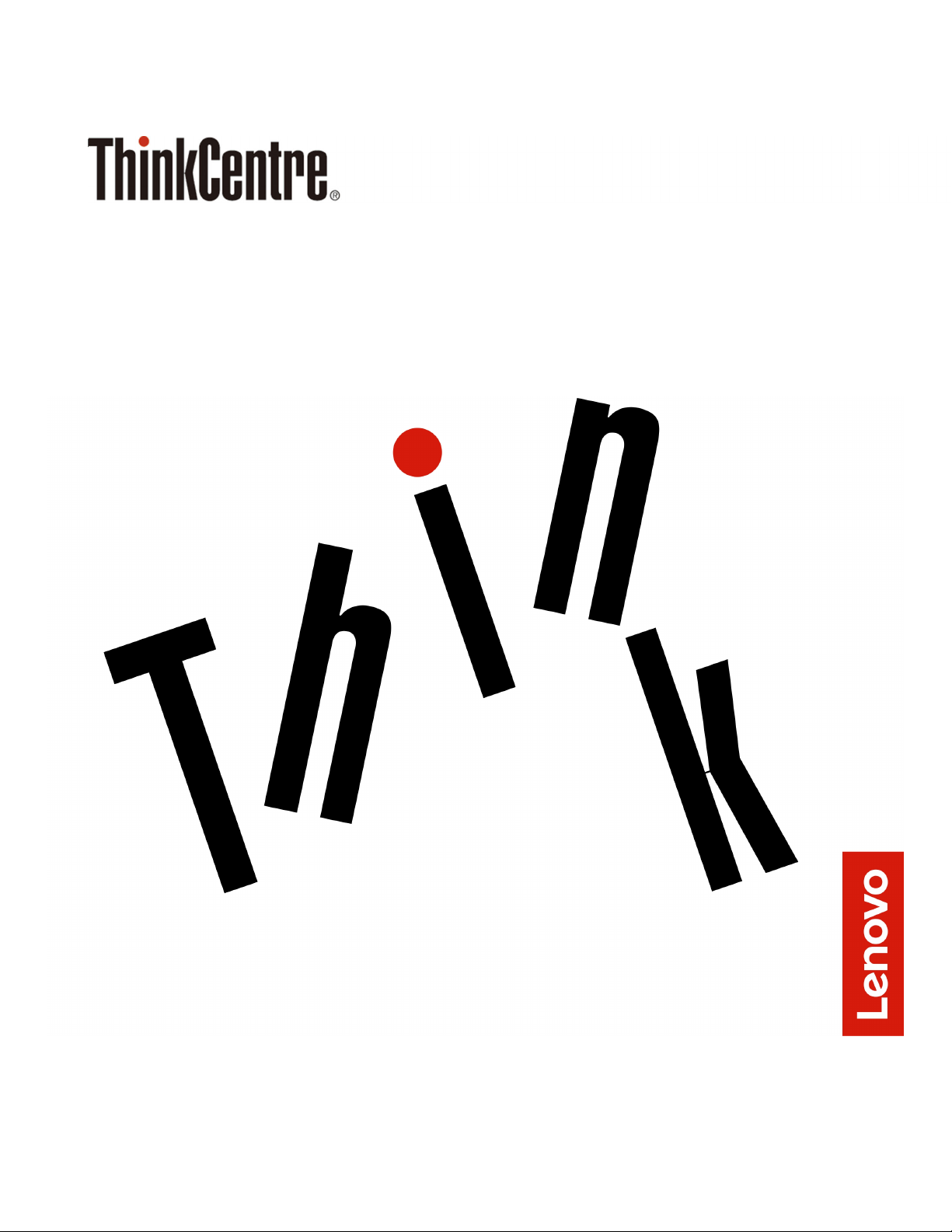
Användar- och underhållshandbok för M720t
Energy Star-maskintyper: 10SQ, 10SR, 10SS, 10TQ, 10U4 och
10U5
Page 2

Anm: Innan du använder den här informationen och produkten är det viktigt att du har läst och förstått
Handbok med viktig produktinformation och Bilaga A ”Anmärkningar” på sidan 77.
Tredje utgåvan (Augusti 2019)
© Copyright Lenovo 2019.
MEDDELANDE OM BEGRÄNSADE RÄTTIGHETER: Om data eller programvara regleras av ett GSA-avtal (General
Services Administration) omfattas all användning, reproduktion och spridning av begränsningar enligt avtal nr GS-35F-
05925.
Page 3
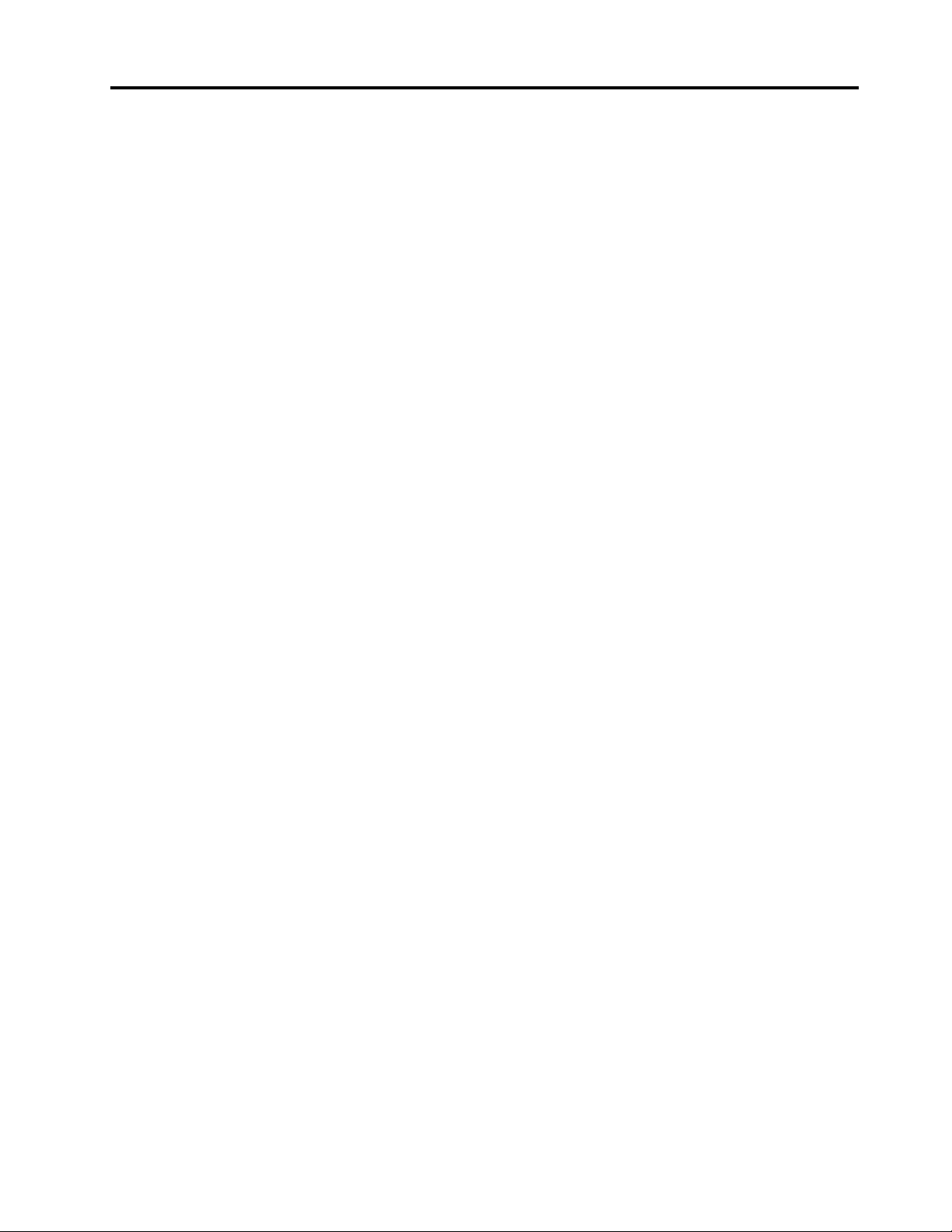
Innehåll
Kapitel 1. Översikt . . . . . . . . . . . . 1
Framsida . . . . . . . . . . . . . . . . . . 1
Baksida . . . . . . . . . . . . . . . . . . . 3
Systemkort . . . . . . . . . . . . . . . . . 5
Maskintyp och modellmärkning . . . . . . . . . 6
Kapitel 2. Specifikationer . . . . . . . . 7
Kapitel 3. Datorlås. . . . . . . . . . . . 9
Låsa datorkåpan . . . . . . . . . . . . . . . 9
Aktivera eller inaktivera e-låset . . . . . . . . . . 9
Montera en låskabel av Kensington-typ . . . . . 10
Ansluta en smart kabelklämma . . . . . . . . . 10
Kapitel 4. Byta ut maskinvara . . . . . 13
Innan du byter ut maskinvara . . . . . . . . . 13
Beskrivning av FRU-komponenter (inklusive CRU-
komponenter) . . . . . . . . . . . . . . . 13
FRU-komponenternas placering (inklusive CRU-
komponenter) . . . . . . . . . . . . . . . 14
Byta ut tangentbordet eller det trådlösa
tangentbordet . . . . . . . . . . . . . . . 16
Byta ut musen eller den trådlösa musen . . . . . 17
Byta ut nätsladden . . . . . . . . . . . . . 21
Byta ut dammskyddet . . . . . . . . . . . . 22
Ta bort datorkåpan . . . . . . . . . . . . . 23
Byta ut frontplattan . . . . . . . . . . . . . 23
Byta ut den optiska enheten . . . . . . . . . . 24
Byta ut den optiska enhetens hållare . . . . . . 25
Byta ut lagringsenheten. . . . . . . . . . . . 26
Byta ut en minnesmodul . . . . . . . . . . . 31
Byta ut ett PCI Express-kort . . . . . . . . . . 34
Byta ut Wi-Fi-kortet . . . . . . . . . . . . . 36
Byta ut M.2-SSD-enheten. . . . . . . . . . . 38
Byta ut hållaren för M.2 SSD-enheten . . . . . . 45
Byta ut nätaggregatet . . . . . . . . . . . . 46
Byta ut Wi-Fi-antennerna . . . . . . . . . . . 48
Byta ut den inbyggda högtalaren . . . . . . . . 51
Byta ut den främre fläkten . . . . . . . . . . . 53
Byta ut kabeln till den upplysta röda punkten . . . 55
Byta ut temperaturavkänningen . . . . . . . . 57
Byta ut den främre I/O-hållaren. . . . . . . . . 58
Byta ut strömbrytaren . . . . . . . . . . . . 60
Byta ut kortläsarkortet . . . . . . . . . . . . 61
Byta ut kylfläns- och fläktmodulen . . . . . . . 62
Byta ut processorn . . . . . . . . . . . . . 64
Byta ut knappcellsbatteriet . . . . . . . . . . 67
Byta ut e-låset . . . . . . . . . . . . . . . 69
Byta ut omkopplaren för kåpa . . . . . . . . . 70
Byta ut den bakre fläkten . . . . . . . . . . . 72
Byta ut systemkortet . . . . . . . . . . . . . 73
Slutföra bytet av delar . . . . . . . . . . . . 74
Bilaga A. Anmärkningar . . . . . . . . 77
Bilaga B. Varumärken . . . . . . . . . 79
© Copyright Lenovo 2019 i
Page 4
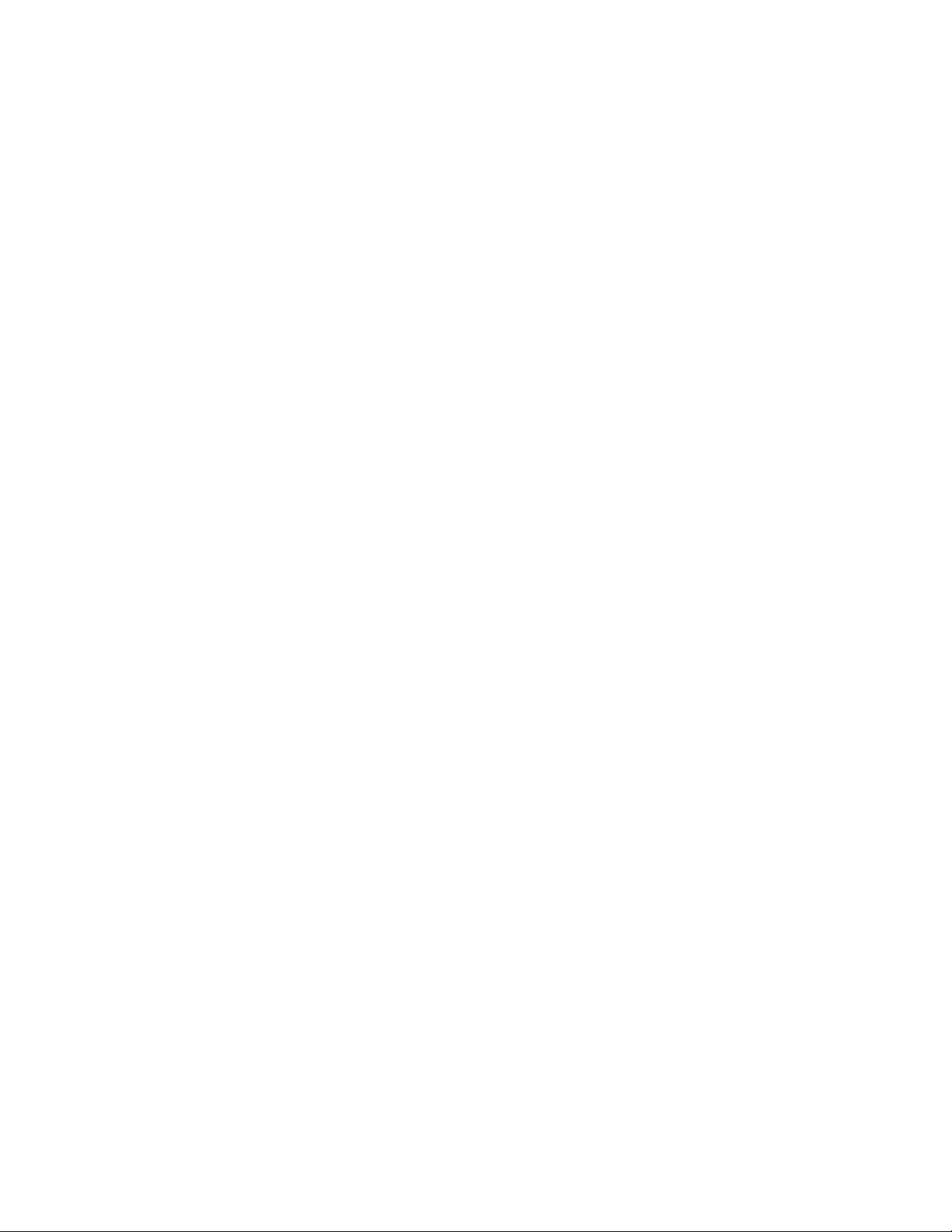
ii Användar- och underhållshandbok för M720t
Page 5
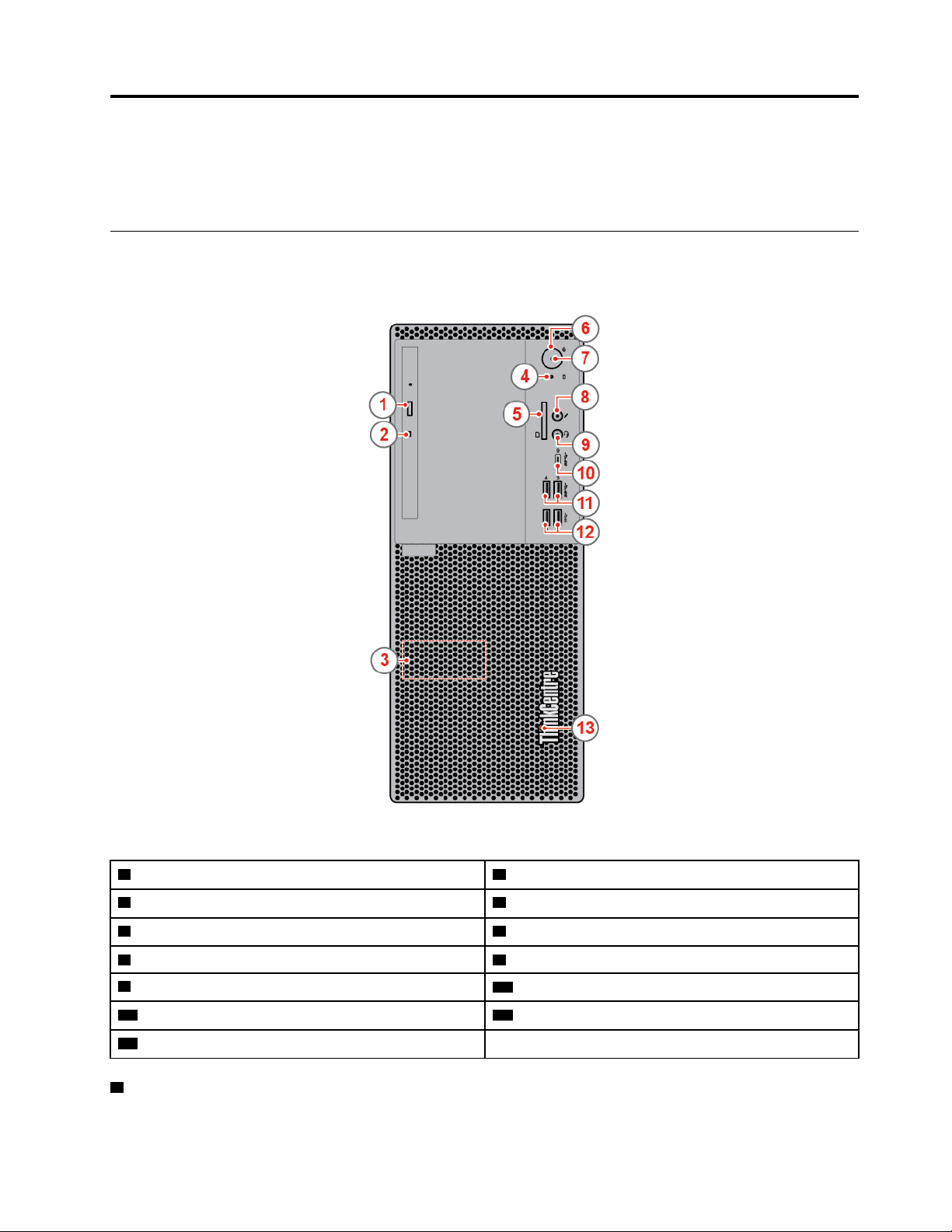
Kapitel 1. Översikt
Det här kapitlet innehåller grundläggande information som hjälper dig att komma igång med datorn.
Framsida
Anm: Din datormodell kan skilja sig något från bilden i det här avsnittet.
Bild 1. Framsida
1 Utmatnings-/stängningsknapp för optisk enhet (tillval) 2 Aktivitetsindikator för optisk enhet (tillval)
3 Inbyggd högtalare
5 Kortläsarplats (tillval) 6 Strömbrytare
7 Strömindikator
9 Headset-kontakt
11 USB 3.1 Gen 1-portar (2) 12 USB 3.1 Gen 2-portar (2)
13 Upplyst röd punkt
1 Utmatnings-/stängningsknapp för optisk enhet (tillval)
© Copyright Lenovo 2019 1
4 Statusindikator för lagringsenhet
8 Mikrofonkontakt
10 USB-C™-port
Page 6
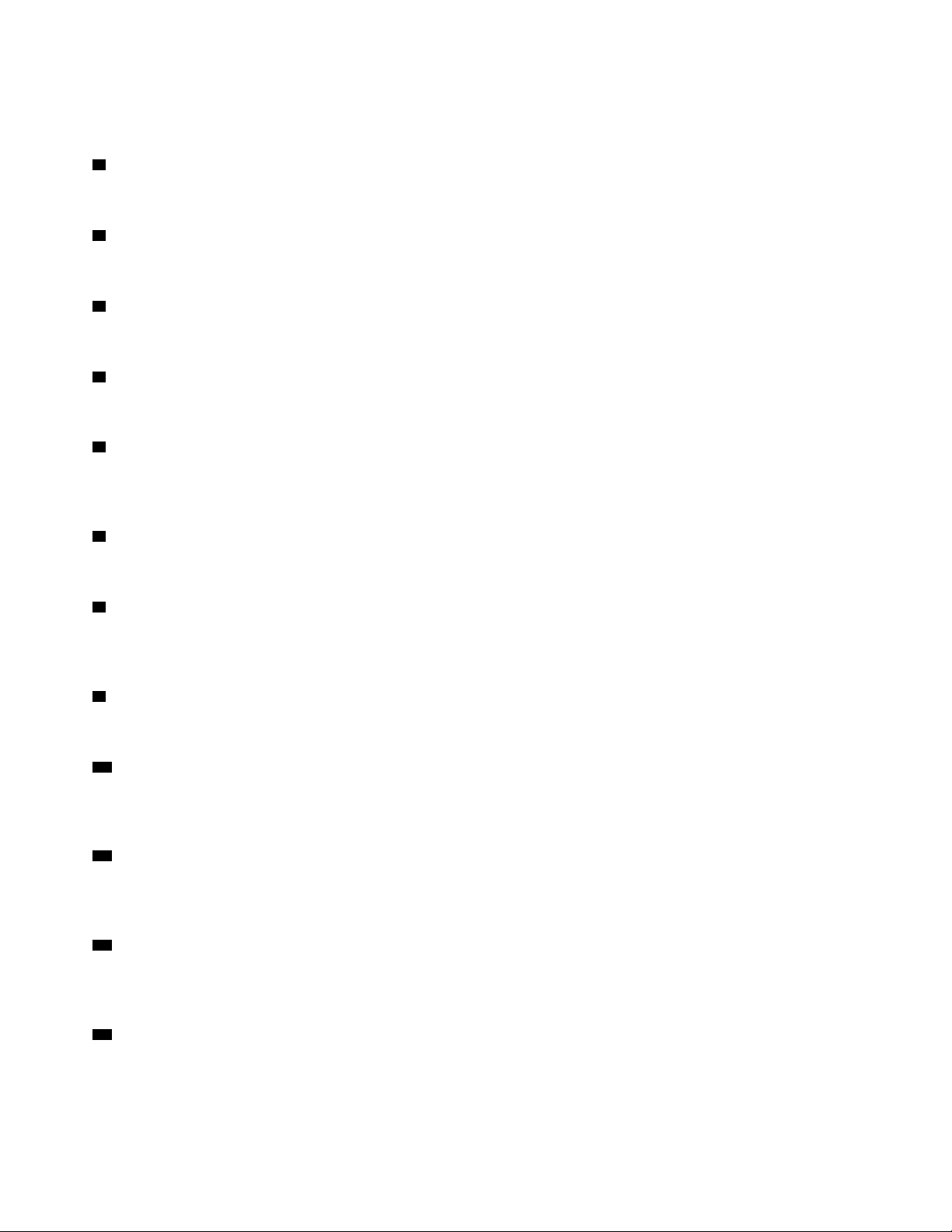
Används för att mata ut den optiska enheten. När du placerat en skiva i facket trycker du på ut/inmatningsknappen för att stänga facket.
2 Aktivitetsindikator för optisk enhet (tillval)
Indikatorn lyser när den optiska enheten används.
3 Inbyggd högtalare
Används för att lyssna till ljuden från datorn utan att använda headset eller hörlurar.
4 Indikator för lagringsenhetens aktivitet
Indikatorn lyser när lagringsenheten används.
5 Kortläsarplats (tillval)
Används för att läsa data från ett kompatibelt minneskort.
6 Strömbrytare
Används för att starta datorn. När du inte kan stänga av datorn via operativsystemet kan du hålla in
strömbrytaren i minst fyra sekunder för att stänga av datorn.
7 Strömindikator
Indikatorn lyser när datorn är påslagen.
8 Mikrofonkontakt
Används för att ansluta en mikrofon till datorn. Du kan använda mikrofonen för att spela in ljud eller interagera
med datorn via programvara för taligenkänning.
9 Headsetkontakt
Används för att ansluta ett headset eller hörlurar till datorn.
10 USB-C-port
Använd porten för att överföra data (USB 3.1 Gen 1, 5.0Gbit/s), ladda din enhet (5 V/3 A) eller ansluta till
USB-C-tillbehör för att utöka datorns funktionalitet.
11 USB 3.1 Gen 1-portar
Används för att ansluta en USB-kompatibel enhet. För optimal dataöverföring bör du ansluta en USB 3.1 Gen
1-enhet till en USB 3.1 Gen 2- eller USB 3.1 Gen 1-port i stället för till en USB 2.0-port.
12 USB 3.1 Gen 2-portar
Används för att ansluta en USB-kompatibel enhet. För optimal dataöverföring bör du ansluta en USB 3.1 Gen
2-enhet till en USB 3.1 Gen 2-port i stället för till en USB 3.1 Gen 1- eller USB 2.0-port.
13 Upplyst röd punkt
Indikatorn lyser när datorn är påslagen.
2
Användar- och underhållshandbok för M720t
Page 7
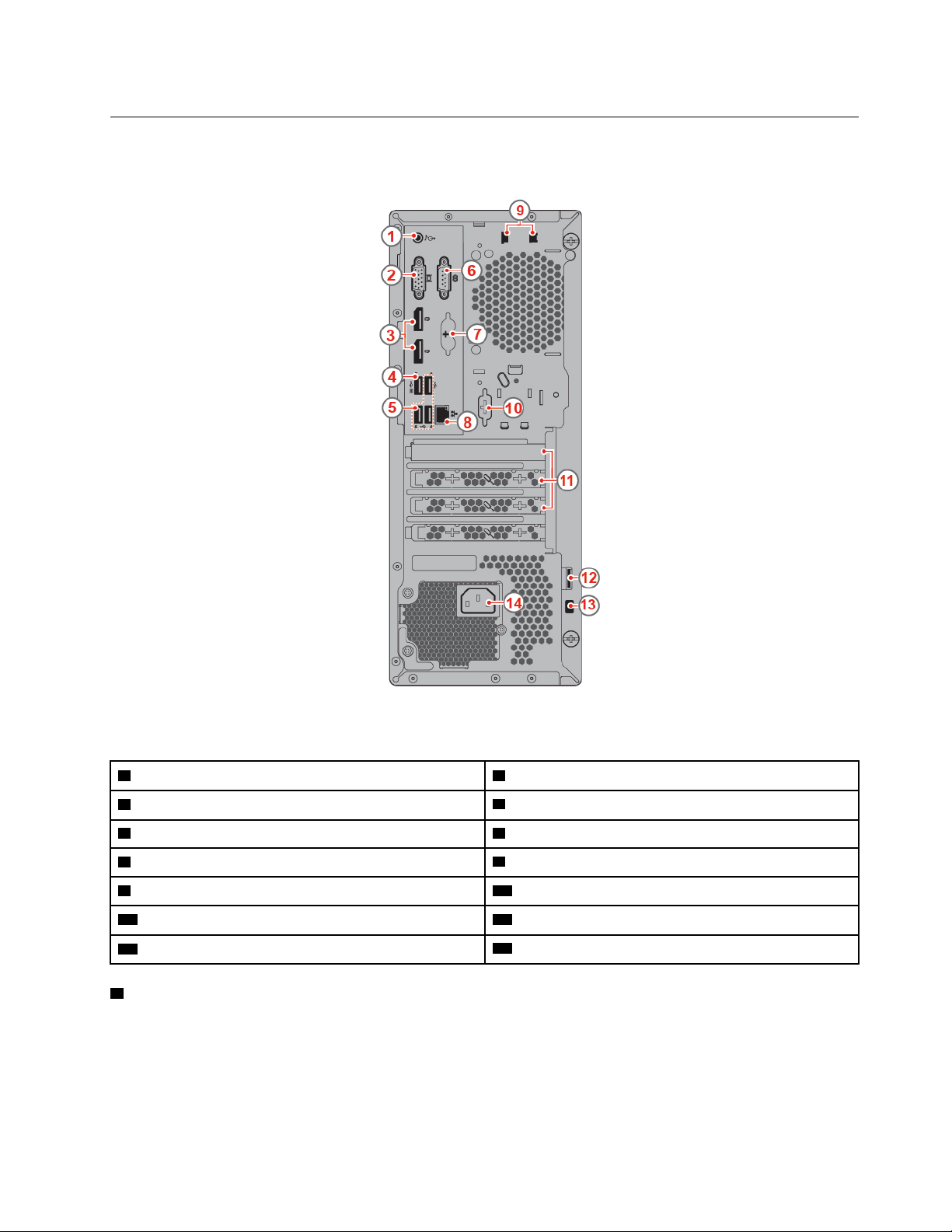
Baksida
Anm: Din datormodell kan skilja sig något från bilden i det här avsnittet.
Bild 2. Baksida
1 Linjeutgång för ljud 2 VGA-utgång
3 DisplayPort
5 USB 2.0-portar (3) 6 Serieport
7 Kontakter för PS/2-tangentbord och mus (tillval)
9 Urtag för smart kabelklämma (2) (tillval) 10 Seriekontakt (tillval)
11 PCI Express-kortområde 12 Uttag för hänglås
13 Säkerhetslåsplats
1 Linjeutgång för ljud
®
1.2-utgångar (2)
4 USB 2.0-kontakt
8 Ethernetport
14 Anslutning för nätsladd
Används till att skicka ljudsignaler från datorn till externa ljudenheter, exempelvis stereohögtalare med egen
strömförsörjning, hörlurar eller multimedietangentbord. För att ansluta ett stereosystem eller en extern
inspelningsenhet ansluter du en kabel mellan enhetens ljudingång och datorns ljudutgång.
Anm: Om datorn har både en ljudutgång och en headset- eller hörlurskontakt ska du alltid använda headseteller hörlurskontakten för hörlurar och headset. Hörlurskontakten kan inte användas till headsetmikrofoner.
Kapitel 1. Översikt 3
Page 8
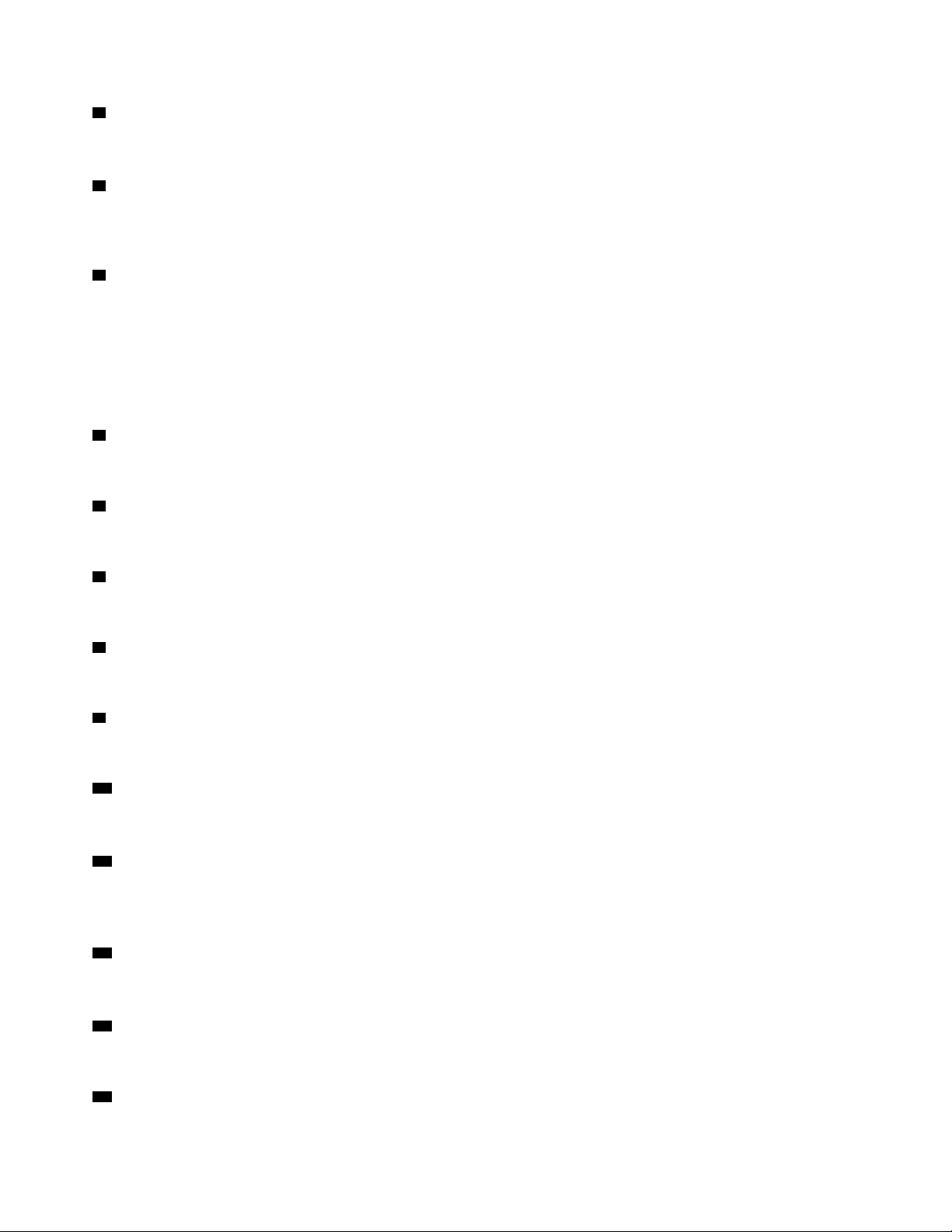
2 VGA-utgång
Skickar bild- och ljudsignaler från datorn till en annan bildenhet, till exempel en bildskärm.
3 DisplayPort 1.2-utgångar
Skickar ljud- och bildsignaler från datorn till en annan ljud- eller bildenhet, till exempel en högpresterande
bildskärm.
4 USB 2.0-port
Används för att ansluta en enhet som kräver USB 2.0-anslutning.
Anm: USB 2.0-porten stöder funktionen Smart power. Om du ansluter ett Lenovo-rekommenderat USB 1.1tangentbord till den här porten kan du starta datorn eller väcka den från S4-viloläge genom att trycka på Alt
+P. Kontrollera att du använder ett Lenovo-rekommenderat tangentbord som stöder funktionen Smart Power
On.
5 USB 2.0-portar
Används för att ansluta en enhet som kräver USB 2.0-anslutning.
6 Serieport
Används för att ansluta ett externt modem, en seriell skrivare eller någon annan enhet med seriell kontakt.
7 Kontakter för PS/2-tangentbord och mus (tillval)
Används för att ansluta ett tangentbord, en mus, en styrkula eller andra pekdon som har en PS/2-kontakt.
8 Ethernetport
Används för att ansluta en Ethernetkabel för nätverksåtkomst.
9 Urtag för smart kabelklämma (tillval)
Används för att sätta fast en smart kabelklämma.
10 Serieport (tillval)
Används för att ansluta ett externt modem, en seriell skrivare eller någon annan enhet med seriell kontakt.
11 PCI Express-kortområde
För att förbättra datorns prestanda kan du ansluta PCI Express-kort i detta område. Kontakterna i området
kan variera beroende på datormodell.
12 Fäste för hänglås
Används för att fästa ett hänglås.
13 Säkerhetslåsplats
Används för att fästa en låskabel av Kensington-typ.
14 Strömkontakt
4
Användar- och underhållshandbok för M720t
Page 9
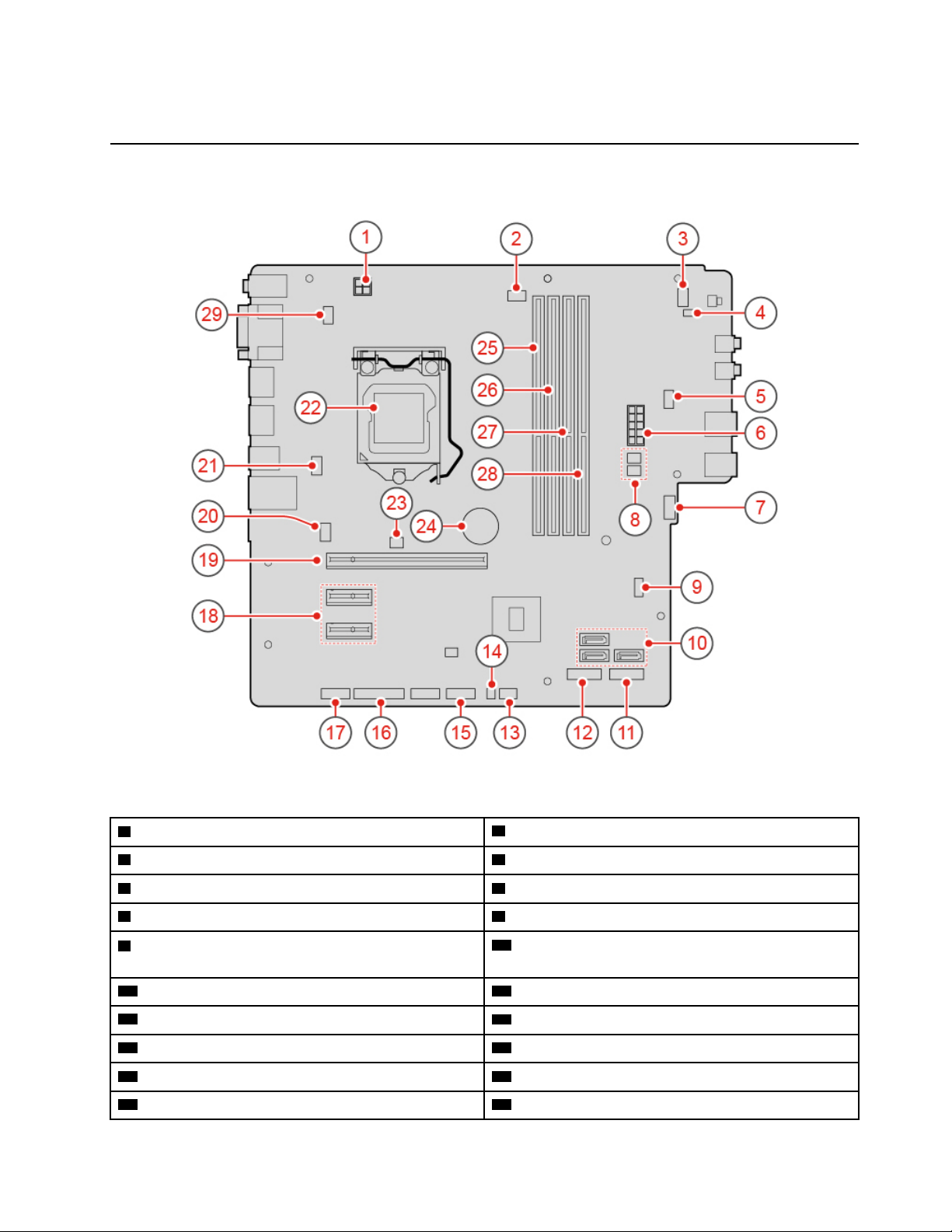
Används till att ansluta nätsladden till datorn för strömförsörjning.
Systemkort
Anm: Ytterligare beskrivningar av komponenterna finns i ”Framsidan” och ”Baksida”.
Bild 3. Systemkort
1 Elkontakt (4-stifts)
3 Kontakt för strömbrytare 4 Kontakt för intern högtalare
5 Kontakt 2 för extra fläkt
7 Kontakt 1 för extra fläkt
9 Bygel för återställning/radering av CMOS
2 Kontakt för processorfläkt
6 Elkontakt (10-stifts)
8 SATA-elkontakter (2)
10 SATA 3.0-kontakter (3)
(Complementary Metal Oxide Semiconductor)
11 Plats för M.2 SSD-enhet
13 Kontakt för temperaturavkänning 14 Kontakt för upplyst röd punkt
15 Främre USB 2.0-port
17 Serieport (COM2) 18 Platser för PCI Express x1-kort (2)
19 PCI Express x16-grafikkortplats
12 M.2-Wi-Fi-kortplats
16 Parallellport
20 Kontakt för systemfläkt
Kapitel 1. Översikt 5
Page 10
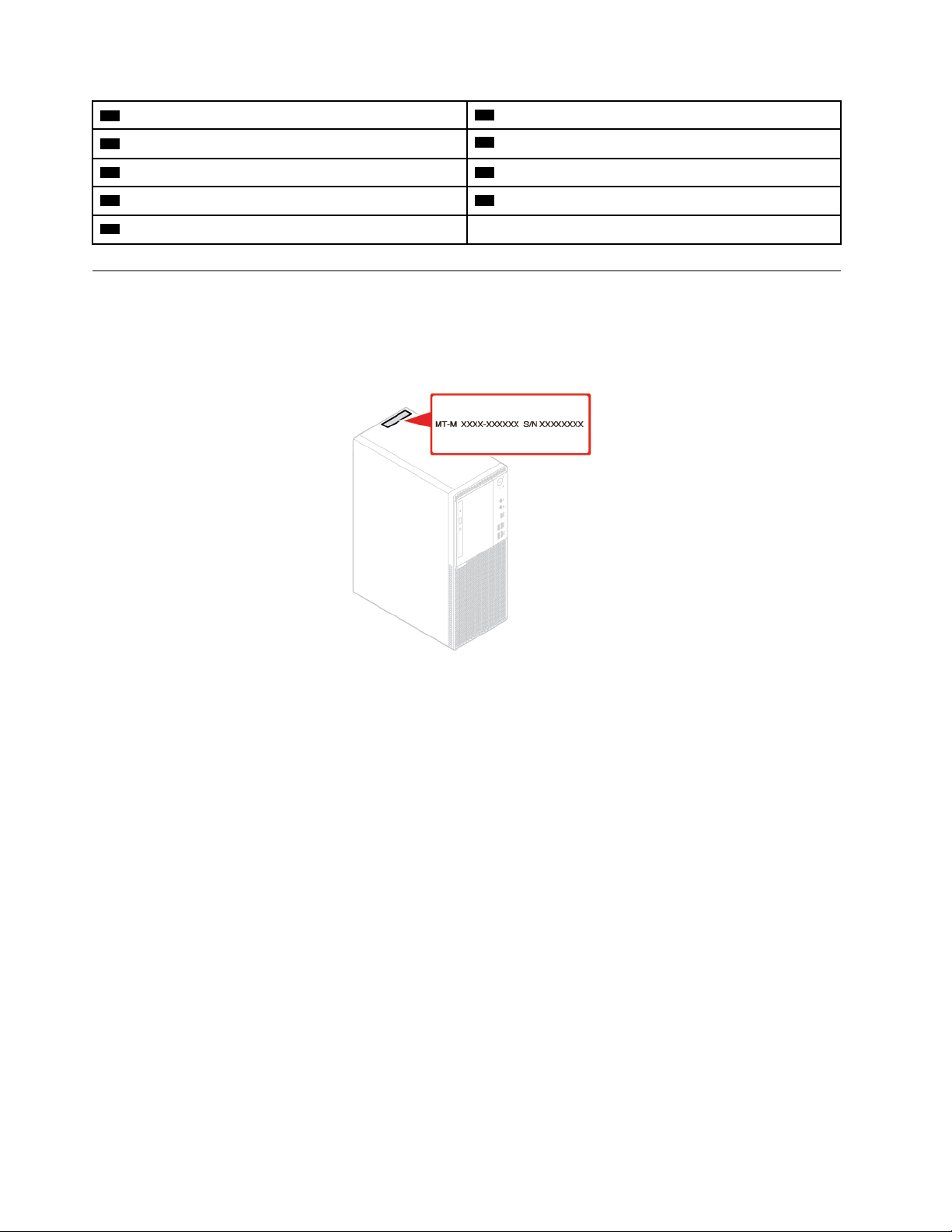
21 E-låskontakt
22 Processorsockel
23 Omkopplare för kåpa på (intrångsindikator)
25 Minneskortplats (DIMM1) 26 Minneskortplats (DIMM2)
27 Minneskortplats (DIMM3) 28 Minneskortplats (DIMM4)
29 Kontakt för tangentbord och mus
24 Knappcellsbatteri
Maskintyp och modellmärkning
Datorns maskintyp och modellbeteckning identifierar datorn. När du kontaktar Lenovos support får du
snabbare hjälp om du anger maskintypen och modellen så att supportteknikern kan identifiera datorn.
Etiketten med maskintyp och modellbeteckning finns på datorn, enligt bilden.
Bild 4. Maskintyp och modellmärkning
6 Användar- och underhållshandbok för M720t
Page 11
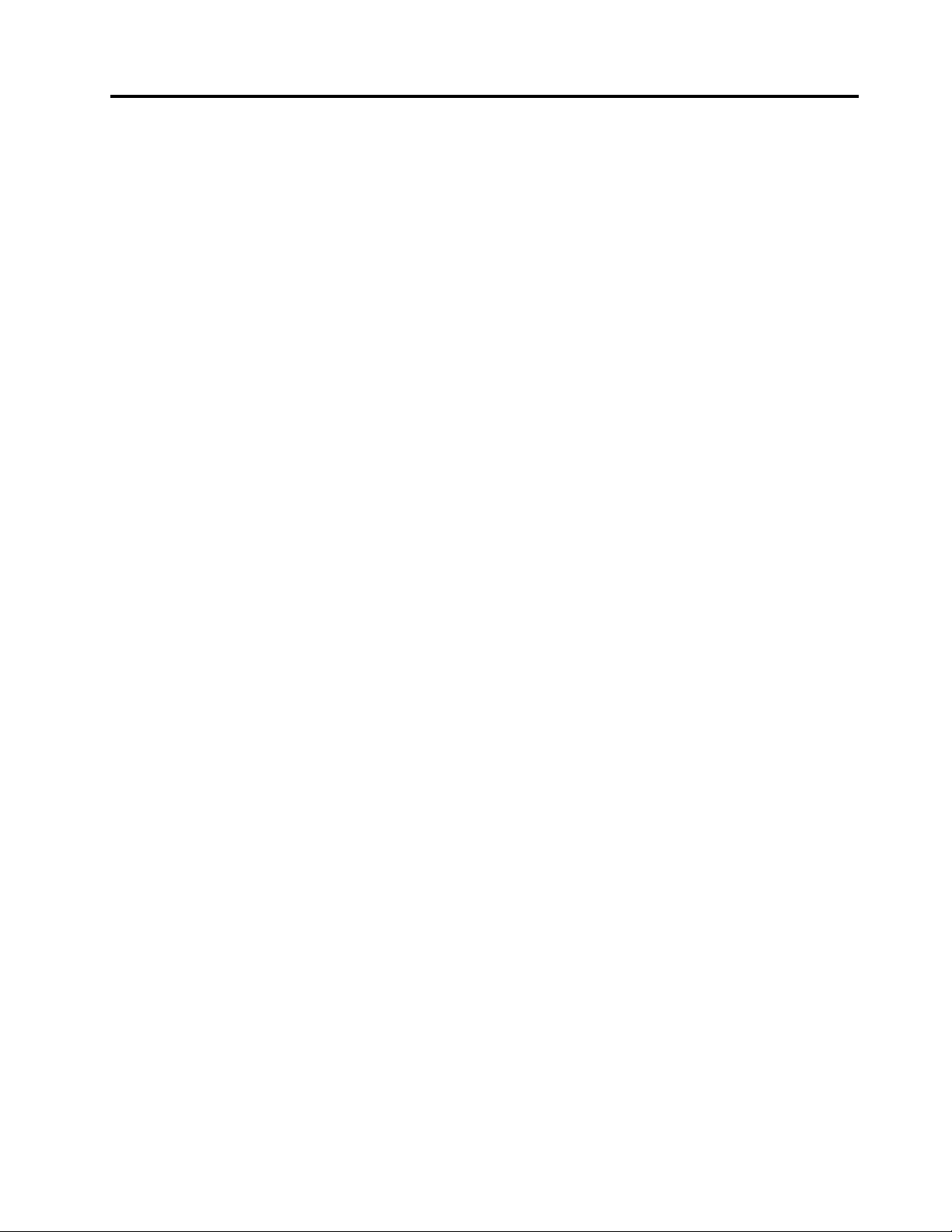
Kapitel 2. Specifikationer
Nätaggregat
• Nätaggregat på 180 W med automatisk avkänning av nätspänning
• Nätaggregat på 210 W med automatisk avkänning av nätspänning
• Nätaggregat på 260 W med automatisk avkänning av nätspänning
Lagringsenheter
• 3,5-tumslagringsenhet (tillval)
• 2,5-tumslagringsenhet (tillval)
• M.2 SSD-enhet (tillval)
Videofunktioner
Det inbyggda grafikkortet har stöd för följande:
• DisplayPort 1.2-utgång
• VGA-utgång
Ljudfunktioner
• Det inbyggda ljudkortet har stöd för följande:
– Ljudutgång
– Headsetkontakt
– Inbyggd högtalare
– Mikrofonkontakt (tillval)
• Det separata ljudkortet (tillval) ger en förbättrad ljudupplevelse och utökad kapacitet.
I/O-funktioner (Input/Output)
• Ljudkontakter (ljudutgång, headset och mikrofon)
• Kortläsarplats (tillval)
• DisplayPort 1.2-utgång
• Ethernet-port
• PS/2-tangentbordskontakt (tillval)
• PS/2-muskontakt (tillval)
• Serieportar
• USB-portar (USB 2.0, USB 3.1 och USB 3.1 Type-C)
• VGA-utgång
Fack och kortplatser för utbyggnad
• Kortläsare (tillval)
• Minneskortplatser
• Plats för M.2-SSD-enhet
• Optisk enhet (tillval)
• PCI Express x1-kortplatser
© Copyright Lenovo 2019 7
Page 12
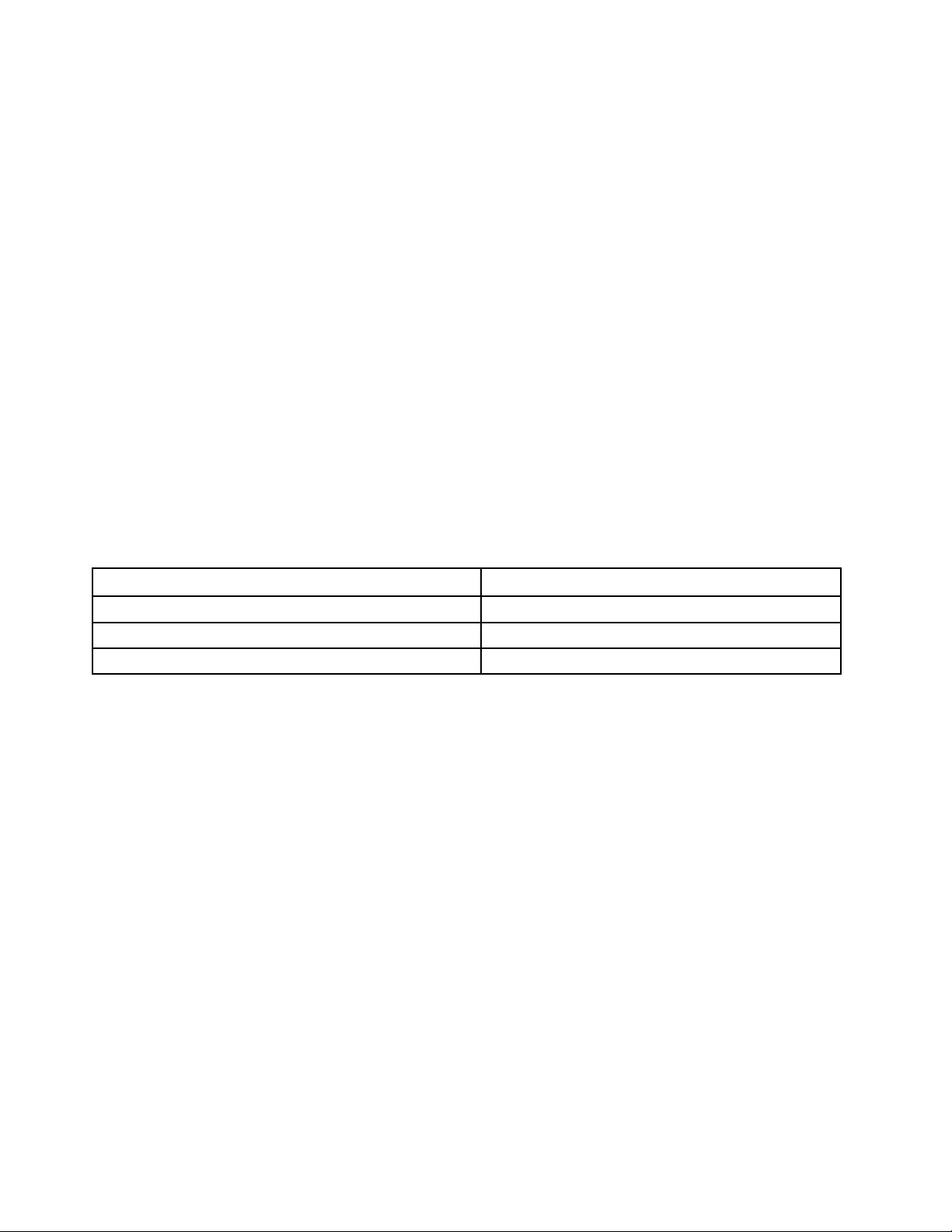
• PCI Express x16-grafikkortplats
• Lagringsfack
Nätverksfunktioner
• Ethernetnätverk
• Trådlöst nätverk (tillval)
• Bluetooth (tillval)
Fysiska mått
• Bredd: 150 mm
• Höjd: 360 mm
• Djup: 270.5 mm
Vikt (utan emballage)
Maximal konfiguration vid leverans: 6,9 kg
Information om USB-överföringshastighet
Beroende på flera faktorer, till exempel värdens bearbetningskapacitet och kringutrustning, filattribut och
andra faktorer som rör systemkonfiguration och driftmiljö kommer den faktiska överföringshastigheten med
de olika USB-portarna på enheten att variera och vara långsammare än vad som anges i listan nedan för
varje motsvarande enhet.
USB-enhet Datahastighet (Gbit/s)
3.1 Gen 1
3.1 Gen 2
3.2 20
5
10
8 Användar- och underhållshandbok för M720t
Page 13
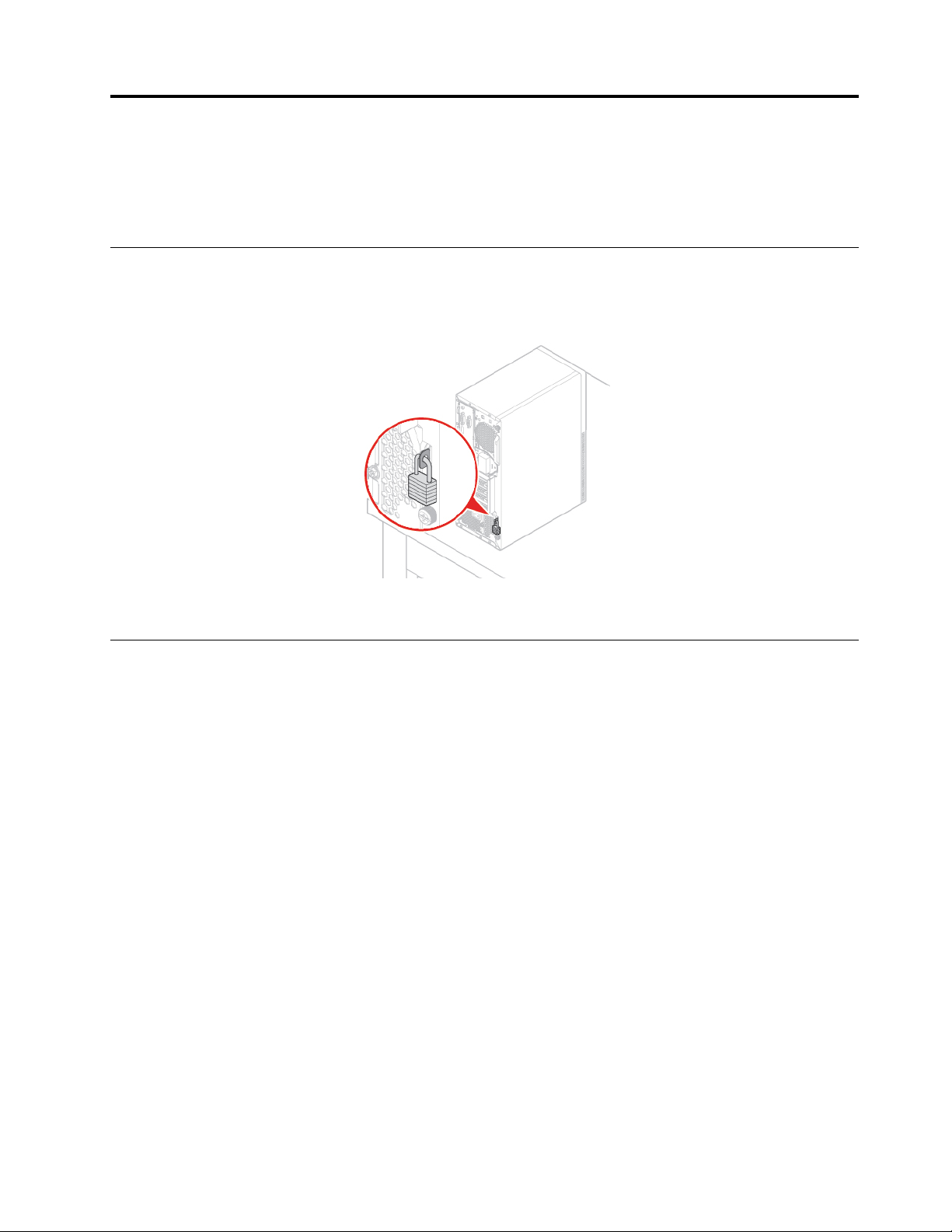
Kapitel 3. Datorlås
Det här kapitlet innehåller anvisningar om hur du låser datorn med låsanordningarna för att hålla datorn
skyddad.
Låsa datorkåpan
Genom att låsa datorns kåpa förhindrar du att obehöriga personer kommer åt datorns insida. Datorn har ett
fäste för hänglås så att du kan låsa fast datorns kåpa.
Bild 5. Låsa datorkåpan
Aktivera eller inaktivera e-låset
Datorn kan vara utrustad med ett säkerhetslås som skydd mot obehörig manipulering av de interna
komponenterna. Med hjälp av e-låset kan du låsa eller låsa upp datorkåpan mekaniskt.
Så här aktiverar eller inaktiverar du e-låset:
1. Starta eller starta om datorn.
2. Innan Windows startas trycker du ned och släpper upp F1- eller Fn+F1-tangenten upprepade gånger tills
programmet Setup Utility öppnas.
3. Klicka på Security ➙ Electronic Lock för att aktivera eller inaktivera e-låset.
4. Tryck på F10 eller Fn+F10 för att spara ändringarna och starta om datorn.
Anm: Ändringarna börjar inte gälla förrän inställningen har sparats och datorn har startats om.
© Copyright Lenovo 2019 9
Page 14
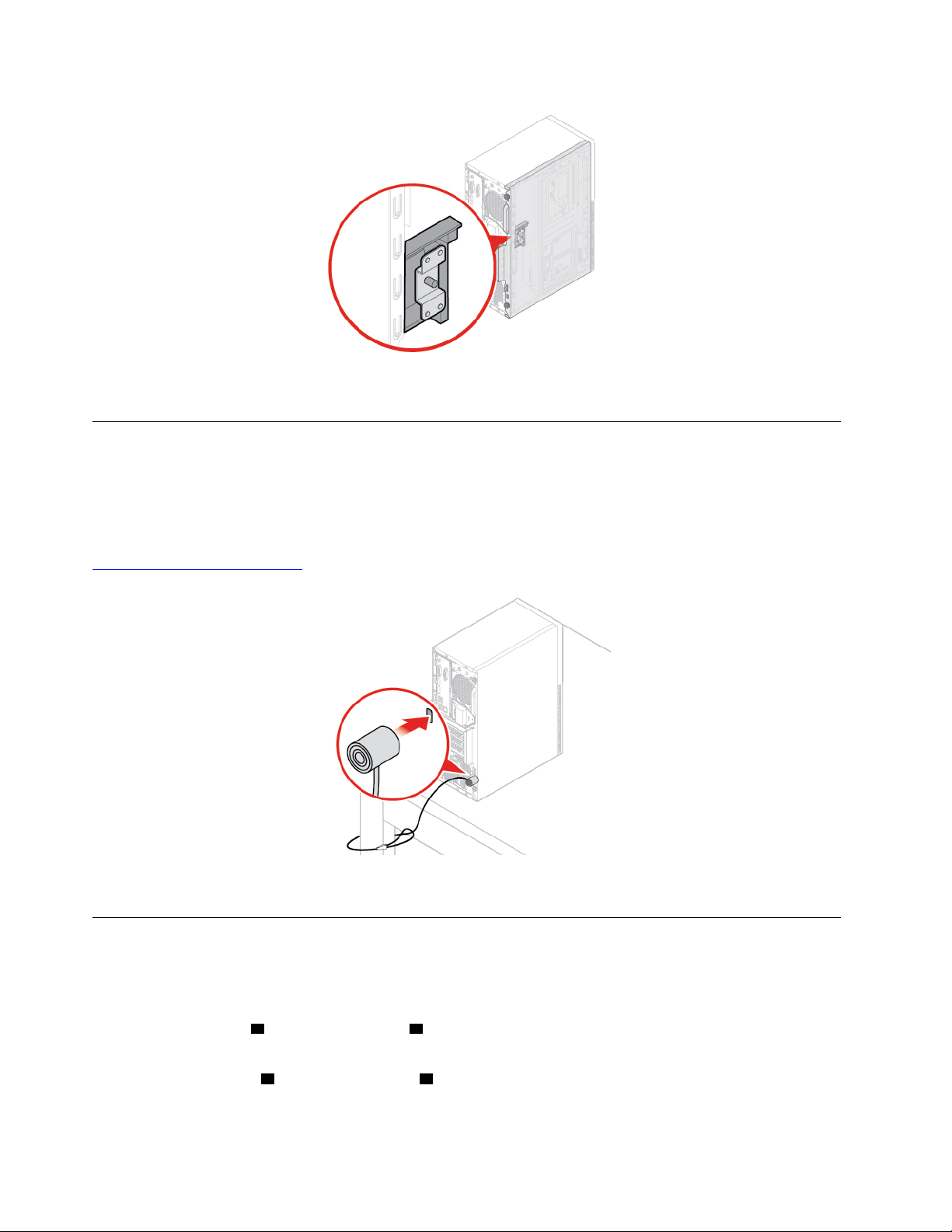
Bild 6. Aktivera eller inaktivera e-låset
Montera en låskabel av Kensington-typ
Du kan använda ett kabellås av Kensington-typ för att låsa fast datorn vid till exempel ett skrivbord.
Låskabeln sitter fast i säkerhetslåsplatsen på datorns baksida. Beroende på vilken typ du har valt kan
låskabeln användas med nyckel eller kod. Kabellåset låser även knapparna som används till att öppna
datorns kåpa. Den här typen av lås används ofta till bärbara datorer. Du kan beställa en sådan låskabel direkt
från Lenovo genom att söka efter Kensington på:
http://www.lenovo.com/support
Bild 7. Montera en låskabel av Kensington-typ
Ansluta en smart kabelklämma
En smart kabelklämma kan användas för att skydda enheter, till exempel tangentbord och mus, genom att
låsa enhetskablarna till datorn. Den smarta kabelklämman ansluts till låskabelplatserna på datorns baksida.
Så här installerar du en smart kabelklämma:
1. Sätt in snäpplåset
2. Sätt i kablarna som du vill låsa i skårorna på den smarta kabelklämman.
3. Tryck in snäpplåset
10
Användar- och underhållshandbok för M720t
1 i låskabelöppningen 4 .
2 i låskabelöppningen 3 tills det klickar på plats.
Page 15
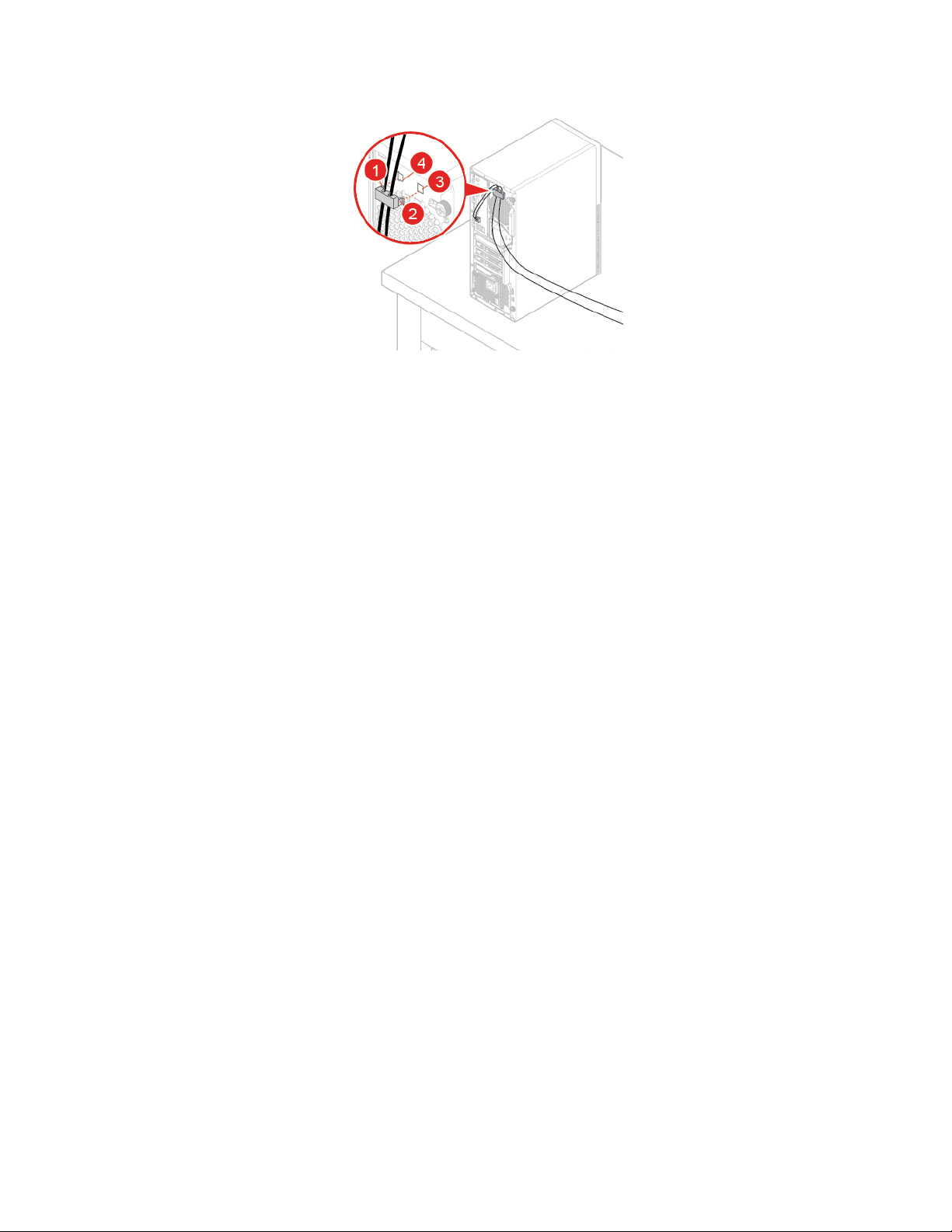
Bild 8. Ansluta en smart kabelklämma
Kapitel 3. Datorlås 11
Page 16
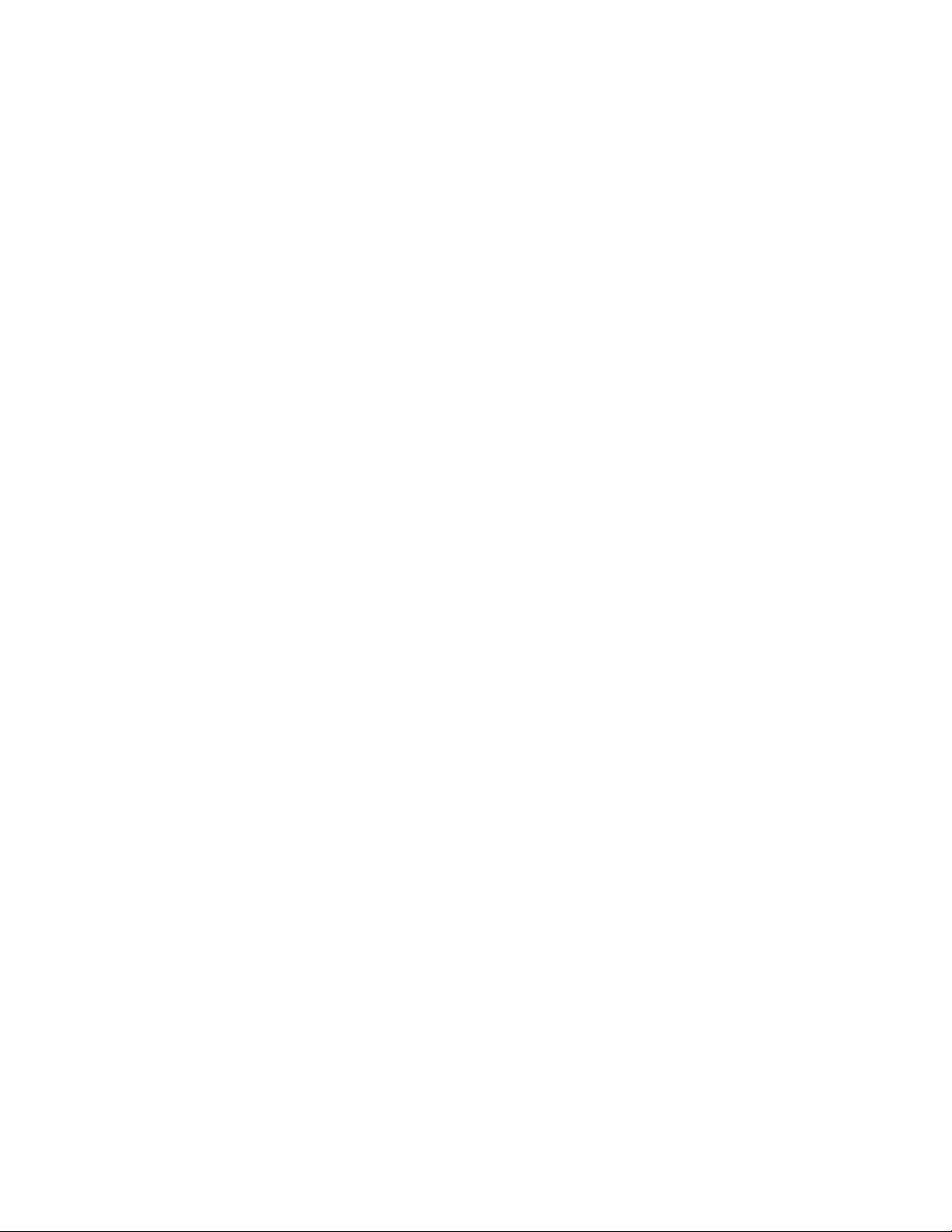
12 Användar- och underhållshandbok för M720t
Page 17
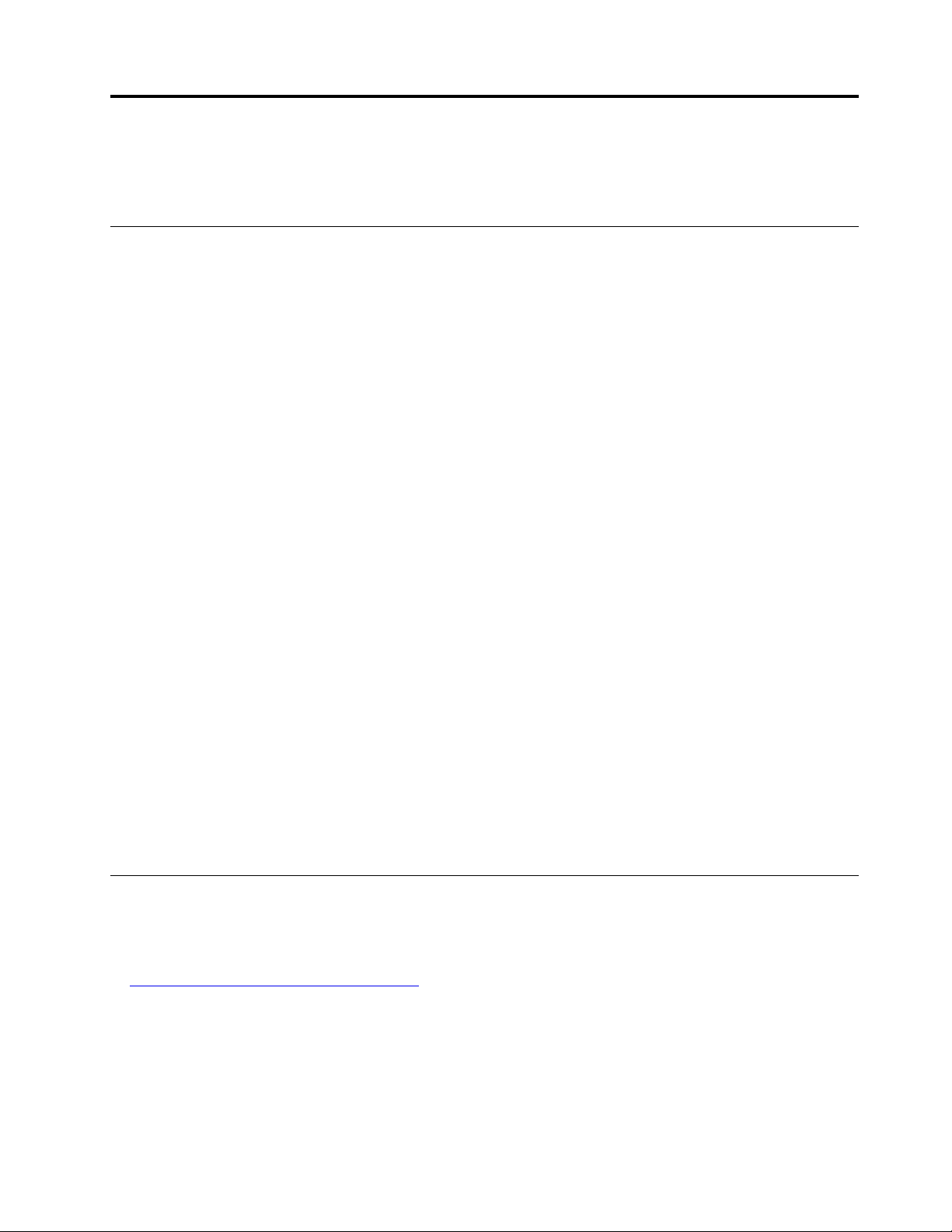
Kapitel 4. Byta ut maskinvara
Det här kapitlet innehåller anvisningar om hur du byter ut datorns maskinvara.
Innan du byter ut maskinvara
Obs: Öppna inte datorn och påbörja inte reparationer innan du har läst detta avsnitt och Handbok med viktig
produktinformation.
Anmärkningar innan du byter ut maskinvara
• Använd endast komponenter som tillhandahålls av Lenovo.
• När du installerar eller byter ut ett tillbehör ska du följa anvisningarna i den här handboken tillsammans
med anvisningarna som medföljer tillbehöret.
• I de flesta områden i världen kräver Lenovo att defekta CRU-komponenter. Du får information om detta
tillsammans med CRU-delen eller ett par dagar efteråt.
Hantera enheter som är känsliga för statisk elektricitet
Öppna inte den antistatiska skyddsförpackningen som innehåller den nya delen innan du tagit bort den
trasiga del som ska bytas och är klar att installera den nya enheten. Statisk elektricitet är visserligen ofarlig
för dig, men den kan allvarligt skada datorkomponenter och tillbehör.
När du hanterar tillbehör och andra datorkomponenter bör du vidta följande säkerhetsåtgärder för att undvika
skador från statisk elektricitet.
• Begränsa dina rörelser. Rörelser kan orsaka statisk elektricitet.
• Hantera alltid datorns tillbehör och komponenter varsamt. Håll alltid PCI/PCIe-kort, minnesmoduler,
systemkort och processorer i kanterna. Vidrör aldrig exponerade ledningar.
• Se till att ingen annan rör tillbehören eller de andra datorkomponenterna.
• Håll den antistatiska skyddsförpackningen som innehåller delen mot metallocket till en kortplats eller mot
någon annan omålad metallyta på datorn i minst två sekunder. Det minskar statisk elektricitet från
förpackningen och din kropp innan du installerar eller byter ut en del.
• Om det är möjligt ska du ta ut den nya delen ur den antistatiska förpackningen och installera den direkt,
utan att lägga delen ifrån dig. Om det inte går, placerar du den antistatiska förpackningen på en plan och
slät yta. Lägg sedan delen ovanpå förpackningen.
• Placera inte delen på datorkåpan eller någon annan metallyta.
Beskrivning av FRU-komponenter (inklusive CRU-komponenter)
• FRU-komponenter (Field Replaceable Units) är delar av datorn som kan uppgraderas eller byta ut av en
utbildad tekniker. FRU-komponenterna inbegriper alla CRU-komponenter. Mer information om FRU, till
exempel artikelnummer på FRU-komponenter och datormodeller som stöds, finns på:
http://www.lenovo.com/serviceparts-lookup
• CRU-komponenter (Customer Replaceable Unit) är datordelar som användaren själv kan uppgradera eller
byta ut.
– CRU-komponenter med självservice: Du kan enkelt installera CRU-komponenter med självservice.
Komponenterna kan vara fristående eller sitta fast med snäpplås eller upp till två skruvar. Exempel på
CRU-komponenter med självservice är tangentbordet, musen och eventuella USB-enheter. Du
ansvarar själv för bytet av alla CRU-komponenter med självservice.
© Copyright Lenovo 2019 13
Page 18
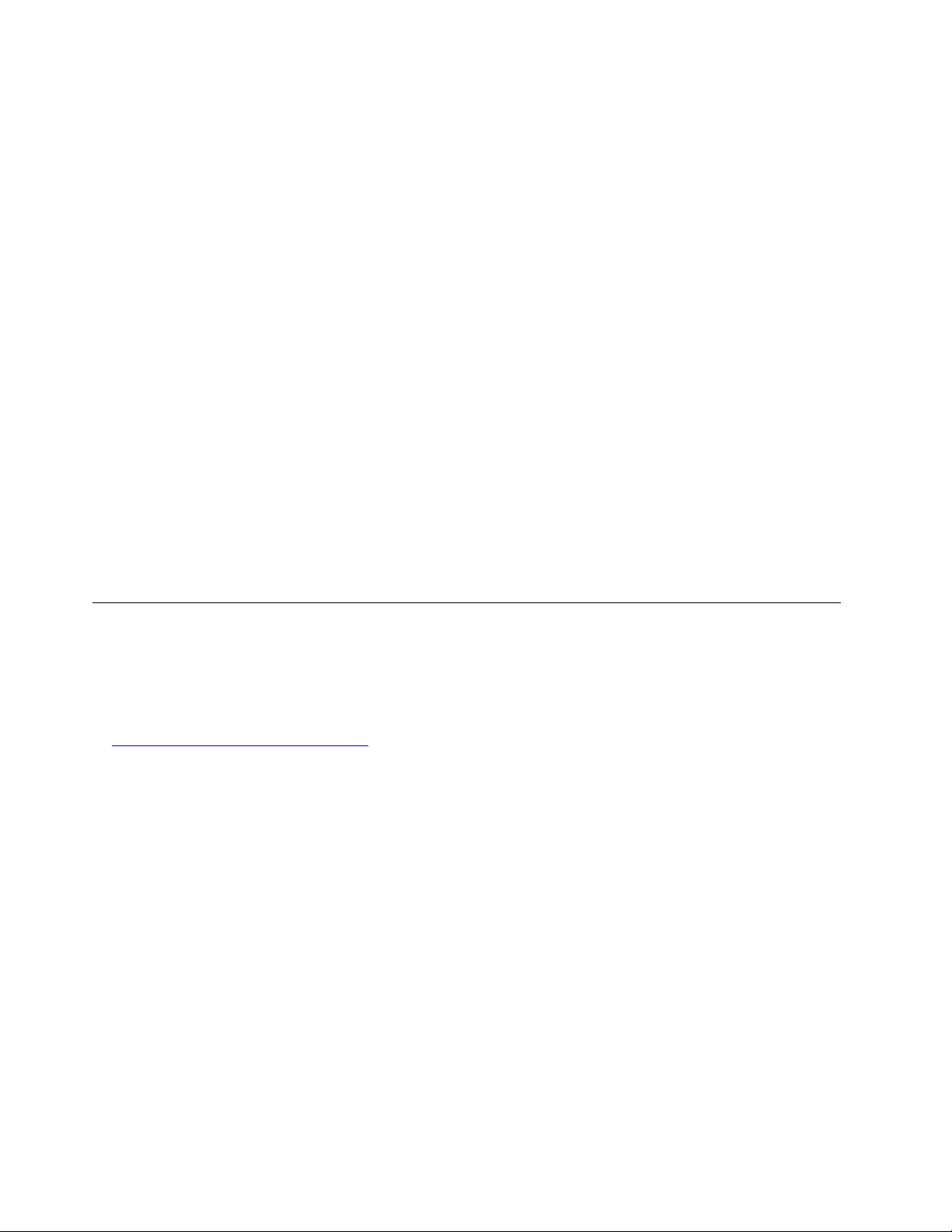
– CRU-komponenter med tillvalsservice: Hanteringen av CRU-komponenter med tillvalsservice kräver
viss teknisk kunnighet och enkla verktyg (till exempel skruvmejsel). Sådana komponenter är isolerade
inuti datorn. De är vanligtvis dolda bakom en lucka som hålls på plats med fler än två skruvar. För att
komma åt komponenten måste du lossa skruvarna och panelen. CRU-komponenter med tillvalsservice
kan tas bort och installeras av användaren eller av en servicetekniker från Lenovo under garantitiden.
Innan du byter ut FRU-komponenter
Läs igenom följande innan du byter ut en FRU-komponent:
• Endast certifierad och utbildad personal får utföra service på datorn.
• Läs igenom alla anvisningar för byte av en FRU-komponent innan du byter ut komponenten.
• Var mycket försiktig då du utför skrivoperationer som att kopiera, spara eller formatera.
Ordningen på enheterna i datorn som du utför service på kan ha ändrats. Data eller program kan skrivas
över om du väljer fel hårddisk.
• Byt endast ut en FRU-komponent mot en FRU-komponent av rätt modell.
Kontrollera att enhetens modellbeteckning och FRU-artikelnumret är korrekta när du byter ut en FRU-
komponent.
• FRU-komponenter ska inte bytas ut på grund av ett enstaka fel som inte upprepas.
Enstaka fel kan uppstå av olika anledningar, som kosmisk strålning, elektrostatisk urladdning eller
programvarufel, som inte har något att göra med maskinvarudefekter. Överväg endast att byta ut en FRUkomponent när ett problem återkommer. Rensa felloggen och kör testet igen om du misstänker att en
FRU-komponent är defekt. Byt inte ut FRU-komponenten om felet inte återkommer.
• Byt endast ut en defekt FRU-komponent.
FRU-komponenternas placering (inklusive CRU-komponenter)
Anmärkningar:
• Vissa av komponenterna är tillval.
• Kontakta en Lenovo-servicetekniker om du vill byta ut en komponent som inte finns med i listan nedan. En
lista över telefonnummer till Lenovos support hittar du på:
http://www.lenovo.com/support/phone
14 Användar- och underhållshandbok för M720t
Page 19
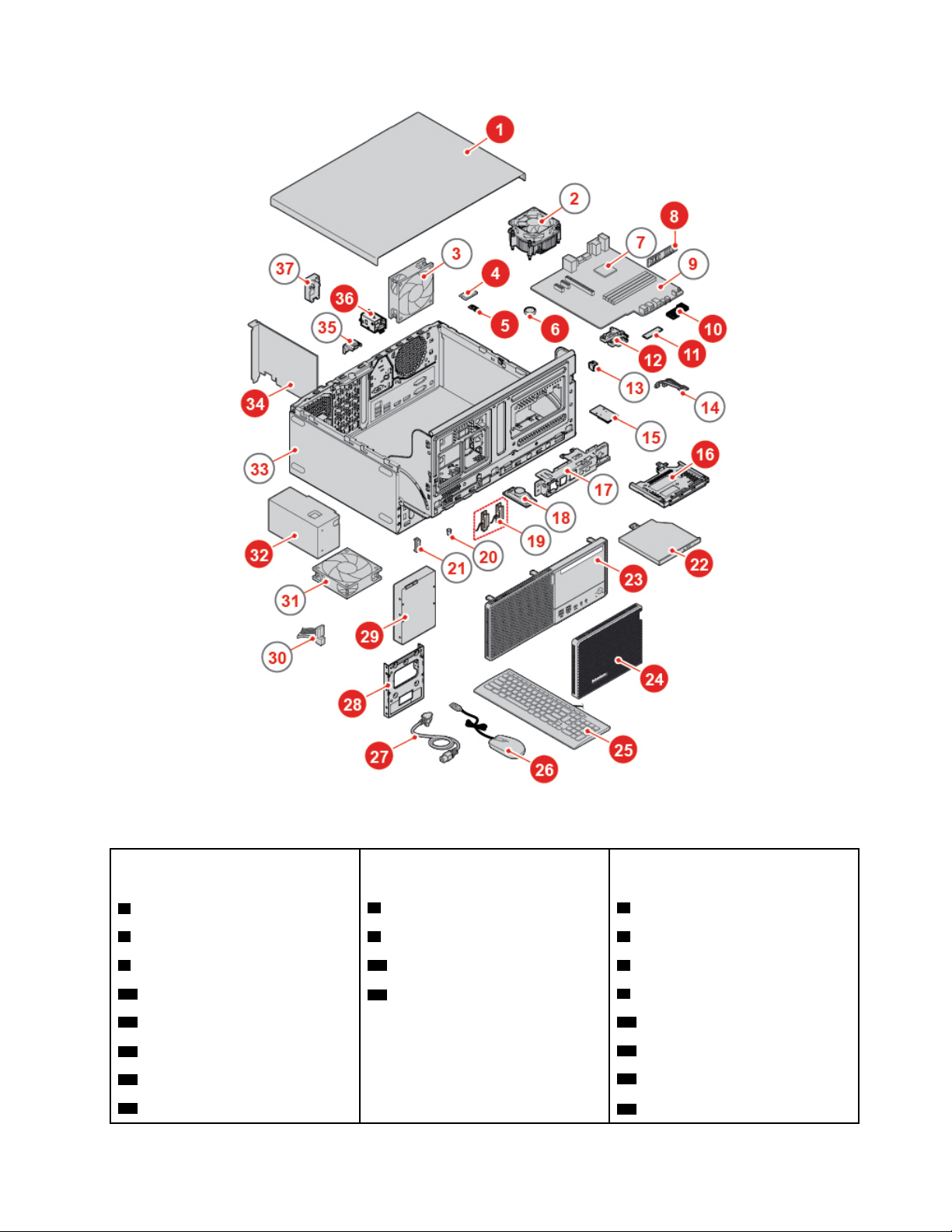
Bild 9. Hitta FRU-komponenter
CRU-komponenter med
självservice
1 Datorkåpa
6 Knappcellsbatteri 5 Wi-Fi-kortskydd
8 Minnesmodul 32 Nätaggregat 7 Processor
10 Kylfläns för M.2 SSD-enhet
11 M.2 SSD-enhet 13 Strömbrytare
12 Hållare för M.2-SSD-enhet
16 Hållare för optisk enhet
22 Optisk enhet
CRU-komponenter med
tillvalsservice
4 Wi-Fi-kort
36 E-lås
Icke-CRU-komponenter
2 Kylfläns- och fläktmodul
3 Bakre fläkt
9 Systemkort
14 Kabel till optisk enhet
15 Kortläsare
17 Främre I/O-hållare
Kapitel 4. Byta ut maskinvara 15
Page 20

CRU-komponenter med
självservice
23 Frontplatta 18 Inbyggd högtalare
24 Dammskydd 19 Wi-Fi-antenner
25 Tangentbord 20 Kabel till upplyst röd punkt
26 Mus 21 Temperatursensor
27 Nätsladd 30 Kabel till lagringsenhet
CRU-komponenter med
tillvalsservice
Icke-CRU-komponenter
28 Lagringskonverterare
29 Primär eller sekundär
lagringsenhet (2,5 tum eller 3,5 tum)
34 PCI ExpressCard
31 Främre fläkt
33 Chassi
35 Omkopplare för kåpa på
(intrångsindikator)
37 Lock till Wi-Fi-antenn
Byta ut tangentbordet eller det trådlösa tangentbordet
Anm: Det trådlösa tangentbordet finns endast tillgängligt för vissa modeller.
Byta ut tangentbordet
1. Stäng av datorn och koppla bort alla nätsladdar från vägguttagen.
2. Koppla bort den gamla tangentbordskabeln från datorn.
3. Anslut ett nytt tangentbord till lämplig kontakt på datorn.
Bild 10. Byta ut tangentbordet
Byta ut det trådlösa tangentbordet
1. Ta bort det gamla trådlösa tangentbordet.
2. Ta upp det nya trådlösa tangentbordet ur förpackningen.
3. Öppna batteriluckan och sätt i två AAA-batterier enligt polaritetsindikatorerna.
16
Användar- och underhållshandbok för M720t
Page 21
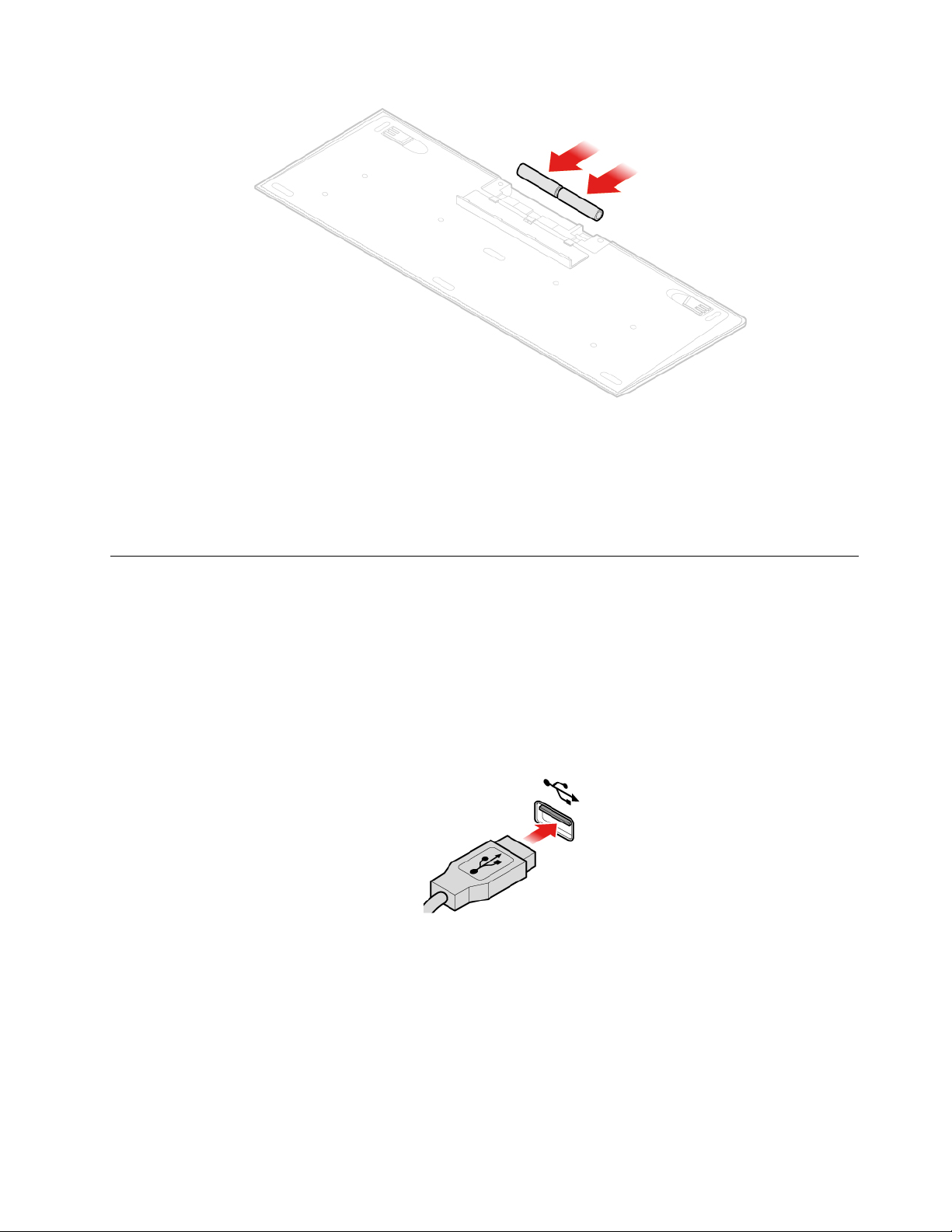
Bild 11. Byta ut det trådlösa tangentbordet
4. Ta bort USB-dongeln från tangentbordets fack eller från facket i den trådlösa musen och anslut den till
en ledig USB-port på datorn.
5. Stäng locket till facket. Tangentbordet är klart att användas.
Byta ut musen eller den trådlösa musen
Anm: Den trådlösa musen är bara tillgänglig för vissa modeller.
Byta ut musen
1. Stäng av datorn och koppla bort alla nätsladdar från vägguttagen.
2. Koppla bort den gamla muskabeln från datorn.
3. Anslut en ny mus till lämplig kontakt på datorn.
Bild 12. Byta ut musen
Byta ut den trådlösa musen
1. Koppla bort USB-kortet från datorn. Ta sedan bort den gamla trådlösa musen.
2. Ta ut den nya trådlösa musen ur paketet.
3. Öppna batteriluckan och sätt i två AAA-batterier enligt polaritetsindikatorerna.
Kapitel 4. Byta ut maskinvara 17
Page 22
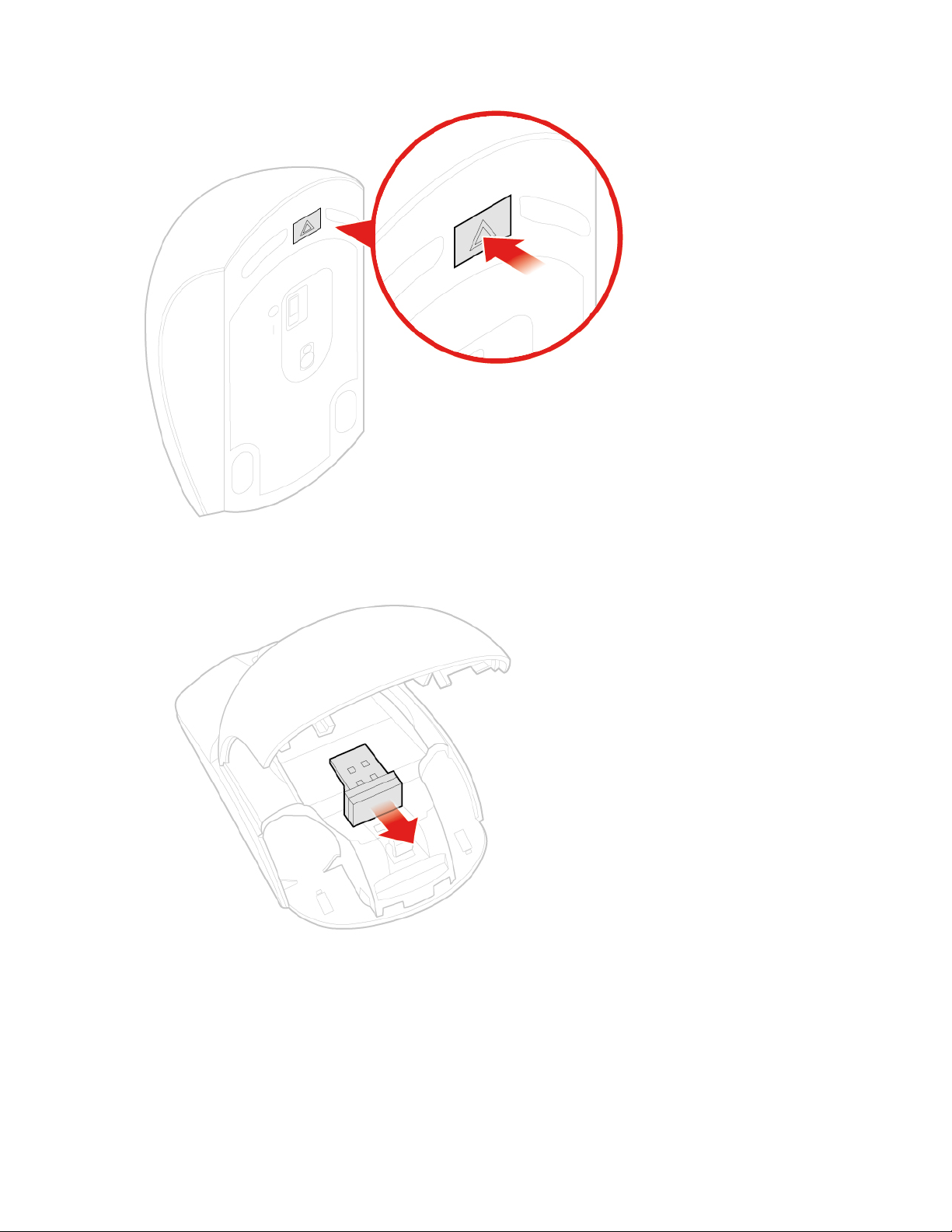
Bild 13. Öppna batterifacket
Bild 14. Ta ut USB-dongeln
18 Användar- och underhållshandbok för M720t
Page 23
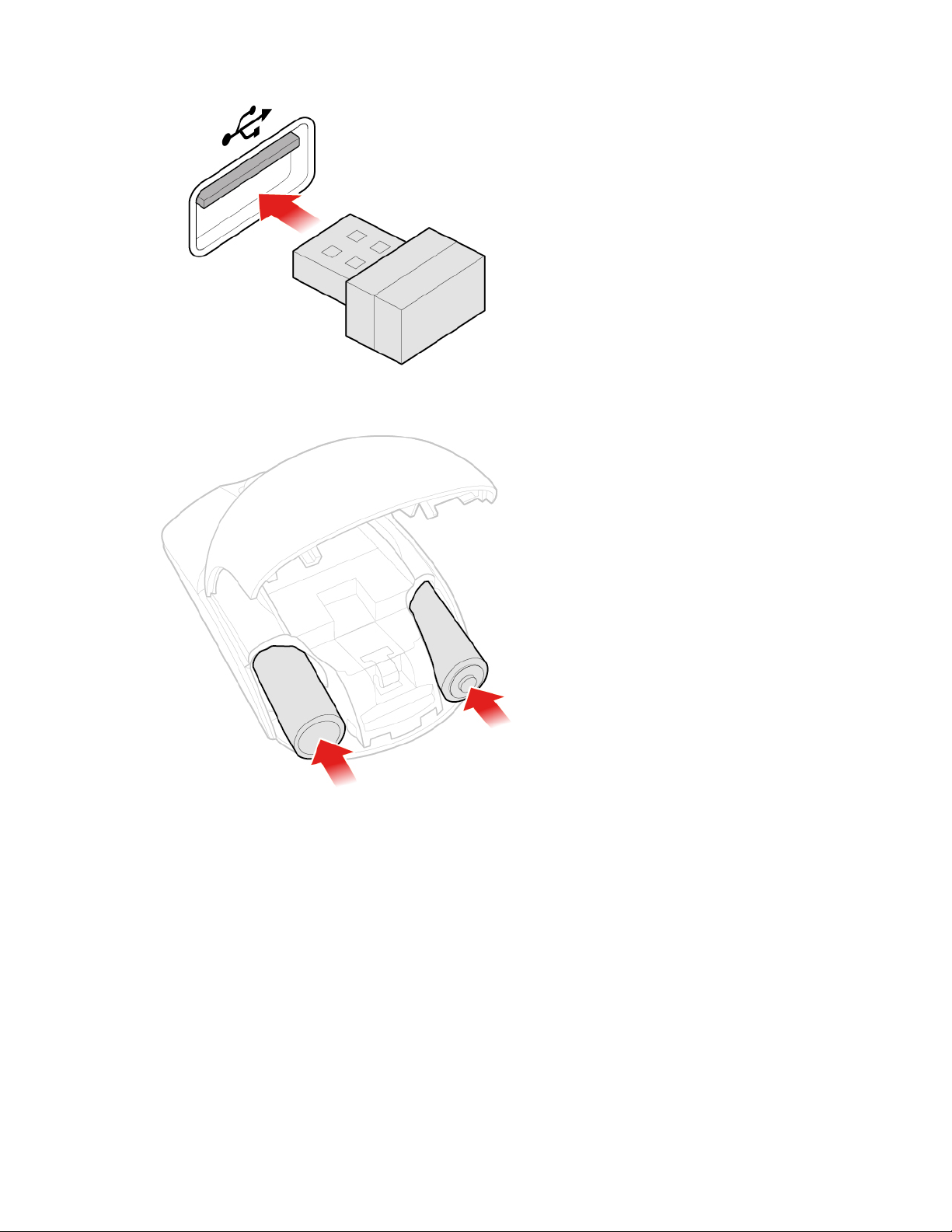
Bild 15. Ansluta USB-dongeln till en USB-port
Bild 16. Installera batterier i musen
Kapitel 4. Byta ut maskinvara 19
Page 24
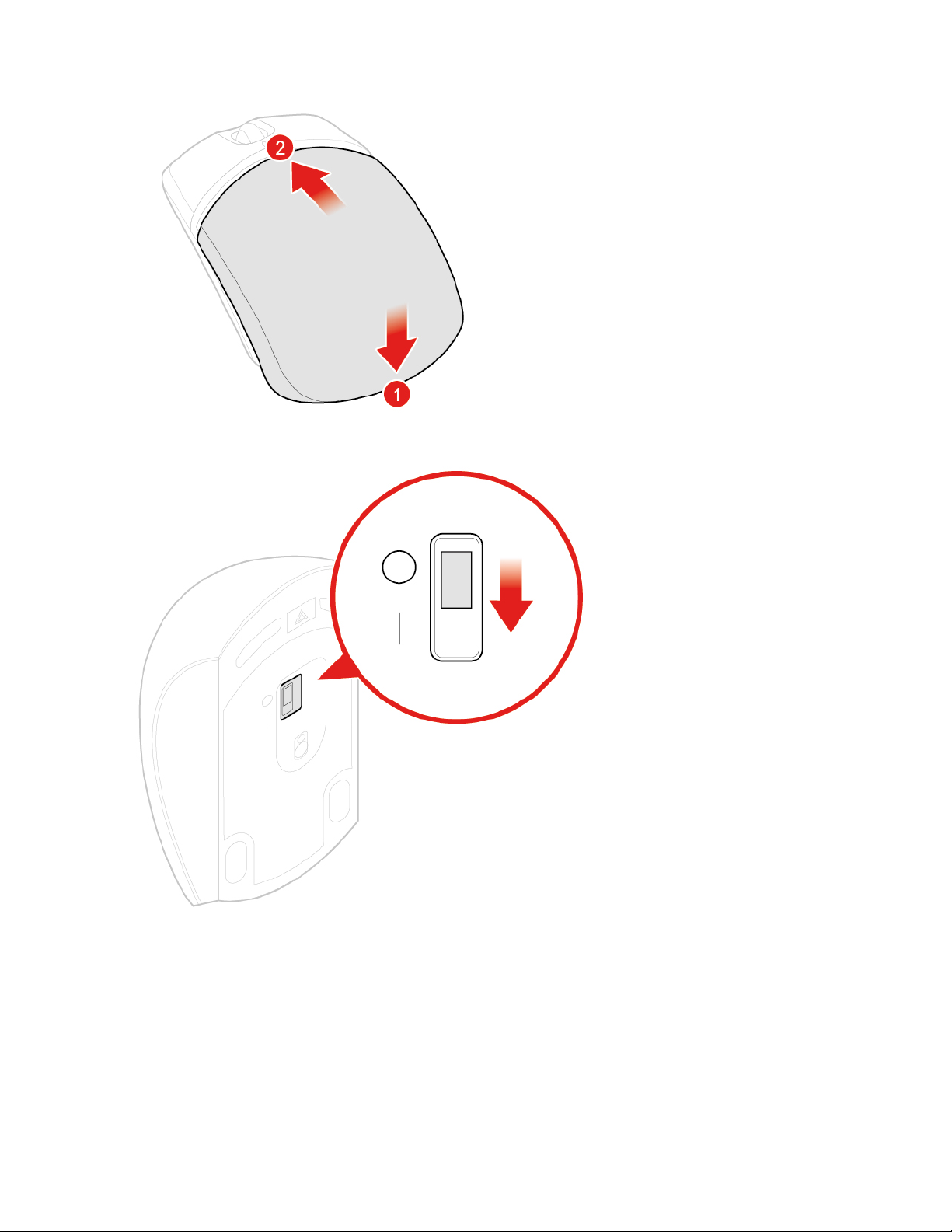
Bild 17. Stänga batterifackets lock
Bild 18. Skjuta strömbrytaren till läget På.
Anmärkningar:
• Den gröna LED-indikatorn anger att musen är klar att användas.
• Om LED-indikatorn blinkar med gult sken är batteriet på väg att ta slut.
• Slå av strömbrytaren när du inte använder musen för att maximera batteriets livstid.
• Efter att du har kopplat bort USB-dongeln från datorn och förvarar du den i facket på den trådlösa
musen eller i facket på tangentbordet.
20
Användar- och underhållshandbok för M720t
Page 25
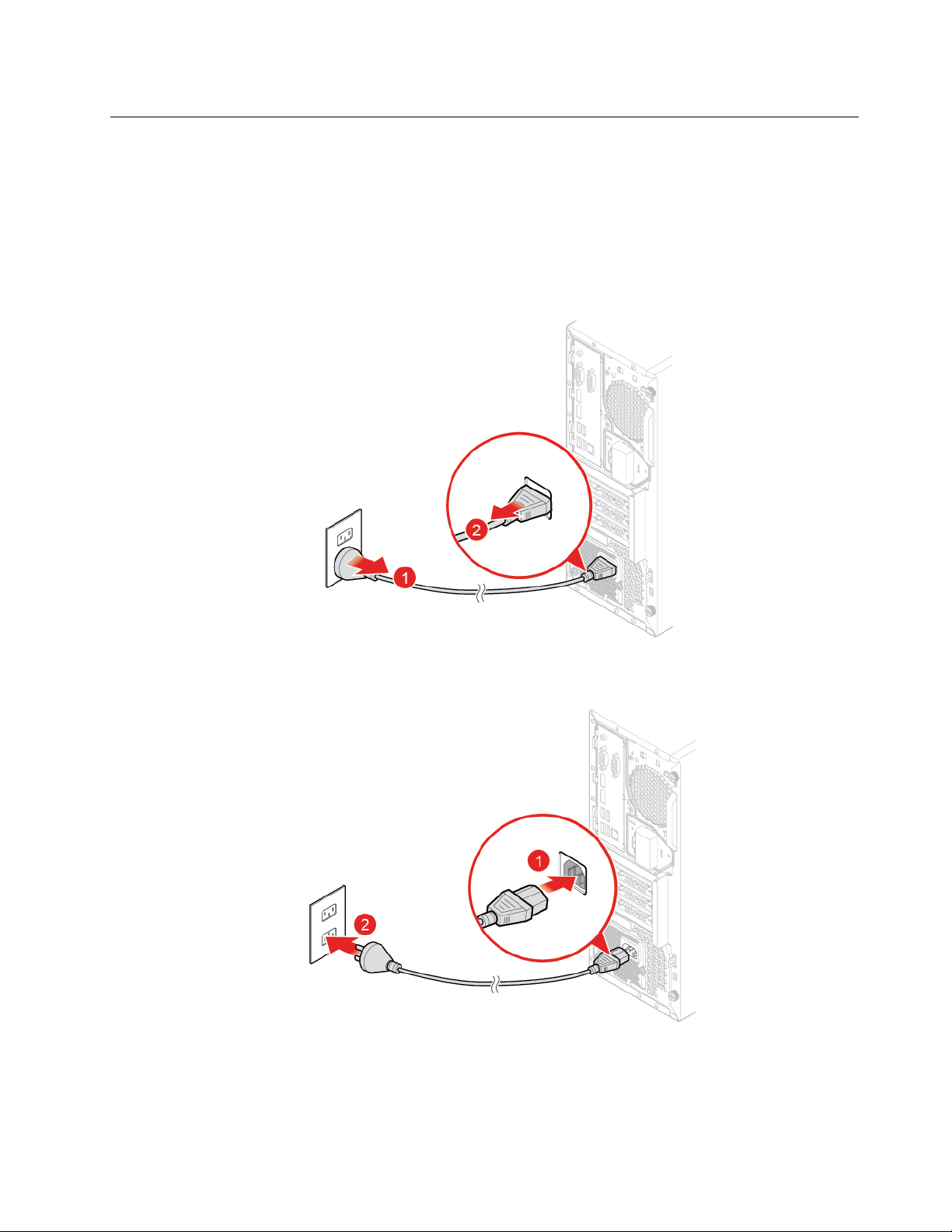
Byta ut nätsladden
Obs: Öppna inte datorn och påbörja inte reparationer innan du har läst Handbok med viktig
produktinformation.
1. Ta ut alla medier ur enheterna och stäng av alla anslutna enheter och datorn.
2. Koppla bort alla nätsladdar från eluttagen och koppla bort alla kablar som är anslutna till datorn.
3. Byt ut nätsladden.
Anm: Nätsladden kan se annorlunda ut än den på bilden.
Bild 19. Ta bort nätsladden
Bild 20. Installera nätsladden
Kapitel 4. Byta ut maskinvara 21
Page 26
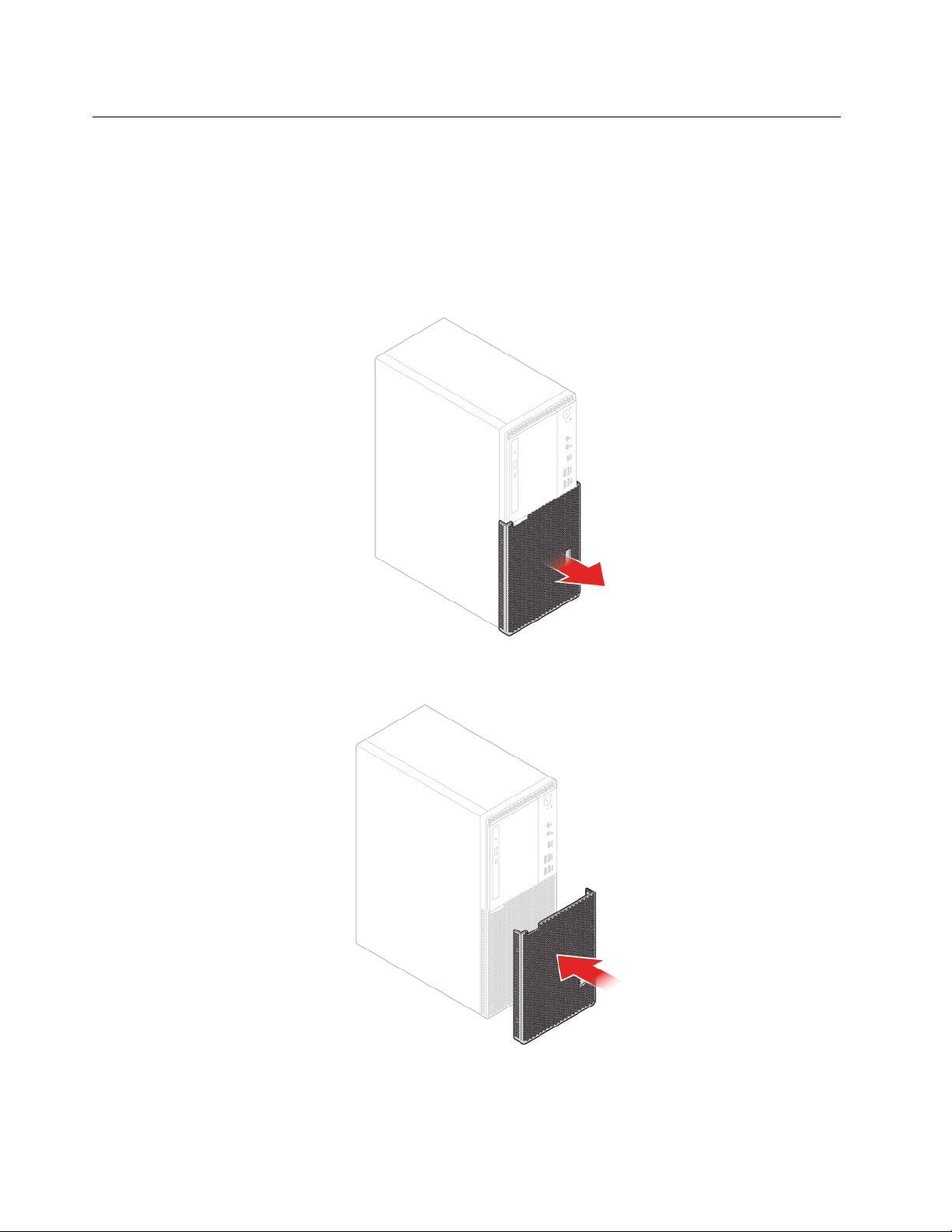
Byta ut dammskyddet
Anm: Dammskyddet är en tillvalskomponent.
Obs: Öppna inte datorn och påbörja inte reparationer innan du har läst Handbok med viktig
produktinformation.
1. Ta ut alla medier ur enheterna och stäng av alla anslutna enheter och datorn.
2. Koppla bort alla nätsladdar från eluttagen och koppla bort alla kablar som är anslutna till datorn.
3. Byt ut dammskyddet.
Bild 21. Ta bort dammskyddet
Bild 22. Installera dammskyddet
22 Användar- och underhållshandbok för M720t
Page 27

Ta bort datorkåpan
Anm: Se till att e-låset är upplåst i programmet Setup Utility innan du öppnar datorkåpan. Se ”Datorlås”.
Obs: Öppna inte datorn och påbörja inte reparationer innan du har läst Handbok med viktig
produktinformation.
Varning:
Stäng av datorn och vänta i flera minuter tills datorn har svalnat innan du öppnar
datorkåpan.
1. Ta ut alla medier ur enheterna och stäng av alla anslutna enheter och datorn.
2. Koppla bort alla nätsladdar från eluttagen och koppla bort alla kablar som är anslutna till datorn.
3. Lås upp eventuella låsanordningar som håller fast datorkåpan.
4. Ta bort dammskyddet om det behövs. Se ”Byta ut dammskyddet” på sidan 22.
5. Ta bort datorkåpan.
Bild 23. Ta bort datorkåpan
6. Slutför bytet av delar. Se ”Slutföra bytet av delar” på sidan 74.
Byta ut frontplattan
Obs: Öppna inte datorn och påbörja inte reparationer innan du har läst Handbok med viktig
produktinformation.
1. Ta bort datorkåpan. Se ”Ta bort datorkåpan” på sidan 23.
2. Sätt tillbaka frontplattan.
Kapitel 4. Byta ut maskinvara 23
Page 28

Bild 24. Ta bort frontplattan
Bild 25. Installera frontplattan
3. Slutför utbytet. Se ”Slutföra bytet av delar” på sidan 74.
Byta ut den optiska enheten
Obs: Öppna inte datorn och påbörja inte reparationer innan du har läst Handbok med viktig
produktinformation.
1. Ta bort datorkåpan. Se ”Ta bort datorkåpan” på sidan 23.
2. Ta bort frontplattan. Se ”Byta ut frontplattan” på sidan 23.
3. Koppla bort signal- och strömkontakterna från den optiska enheten.
24
Användar- och underhållshandbok för M720t
Page 29

4. Byt ut den optiska enheten.
Bild 26. Ta bort den optiska enheten
Bild 27. Installera den optiska enheten
5. Anslut signal- och strömkontakterna till den nya optiska enheten.
6. Slutför bytet av delar. Se ”Slutföra bytet av delar” på sidan 74.
Byta ut den optiska enhetens hållare
Obs: Öppna inte datorn och påbörja inte reparationer innan du har läst Handbok med viktig
produktinformation.
1. Ta bort datorkåpan. Se ”Ta bort datorkåpan” på sidan 23.
2. Ta bort frontplattan. Se ”Byta ut frontplattan” på sidan 23.
3. Ta bort den optiska enheten. Se ”Byta ut den optiska enheten” på sidan 24.
4. Byt ut den optiska enhetens hållare.
Kapitel 4. Byta ut maskinvara 25
Page 30

Bild 28. Ta bort den optiska enhetens hållare
Bild 29. Installera den optiska enhetshållaren
5. Slutför bytet av delar. Se ”Slutföra bytet av delar” på sidan 74.
Byta ut lagringsenheten
Obs: Öppna inte datorn och påbörja inte reparationer innan du har läst Handbok med viktig
produktinformation.
Byta ut 3,5-tumslagringsenheten
1. Ta bort datorkåpan. Se ”Ta bort datorkåpan” på sidan 23.
2. Ta bort frontplattan. Se ”Byta ut frontplattan” på sidan 23.
3. Koppla bort signal- och strömkontakterna från lagringsenheten.
4. Följ anvisningarna nedan för att byta ut 3,5-tumslagringsenheten.
• Primär 3,5-tums lagringsenhet
26
Användar- och underhållshandbok för M720t
Page 31

Bild 30. Öppna facket
Bild 31. Ta bort den primära 3,5-tumslagringsenheten
Kapitel 4. Byta ut maskinvara 27
Page 32

Bild 32. Installera den primära 3,5-tumslagringsenheten
Bild 33. Stänga facket
• Sekundär 3,5-tums lagringsenhet
28
Användar- och underhållshandbok för M720t
Page 33

Bild 34. Öppna facket
Bild 35. Ta bort den sekundära 3,5-tumslagringsenheten
Kapitel 4. Byta ut maskinvara 29
Page 34

Bild 36. Installera den sekundära 3,5-tumslagringsenheten
Bild 37. Stänga facket
5. Anslut signal- och strömkontakterna till den nya lagringsenheten.
6. Slutför bytet av delar. Se ”Slutföra bytet av delar” på sidan 74.
Byta ut 2,5-tumslagringsenheten
1. Ta bort lagringskonverteraren med 2,5-tumslagringsenheten. Se ”Byta ut 3,5-tumslagringsenheten”.
2. Byt ut 2,5-tumslagringsenheten i lagringsenhetskonverteraren.
30
Användar- och underhållshandbok för M720t
Page 35

Bild 38. Ta bort 2,5-tumslagringsenheten från lagringskonverteraren
Bild 39. Installera den nya 2,5-tumslagringsenheten i lagringskonverteraren
3. Slutför bytet av delar. Se ”Slutföra bytet av delar” på sidan 74.
Byta ut en minnesmodul
Obs: Öppna inte datorn och påbörja inte reparationer innan du har läst Handbok med viktig
produktinformation.
Anmärkningar:
• Se till att spärrarna vid minneskortplatsen är lossade.
• Var noga med att följa installationsordningen för minnesmodulerna som visas i följande illustration.
Kapitel 4. Byta ut maskinvara 31
Page 36

Bild 40. Installationsordning för minnesmoduler
1. Ta bort datorkåpan. Se ”Ta bort datorkåpan” på sidan 23.
2. Ta bort frontplattan. Se ”Byta ut frontplattan” på sidan 23.
3. Byt ut en minnesmodul.
Bild 41. Öppna facket
32 Användar- och underhållshandbok för M720t
Page 37

Bild 42. Ta bort minnesmodulen
Anm: Passa in minnesmodulen i kortplatsen och tryck ned den i båda ändar så att spärrarna låses på
plats med ett klick.
Bild 43. Installera minnesmodulen
Bild 44. Stänga facket
Kapitel 4. Byta ut maskinvara 33
Page 38

4. Slutför bytet av delar. Se ”Slutföra bytet av delar” på sidan 74.
Byta ut ett PCI Express-kort
Obs: Öppna inte datorn och påbörja inte reparationer innan du har läst Handbok med viktig
produktinformation.
1. Ta bort datorkåpan. Se ”Ta bort datorkåpan” på sidan 23.
2. Ta bort frontplattan. Se ”Byta ut frontplattan” på sidan 23.
3. Byt ut ett PCI Express-kort.
Anmärkningar:
• När du tar bort PCI Express-kortet trycker du in spärren för att lossa den från kortplatsen. Ta sedan
försiktigt bort kortet från kortplatsen.
• När du installerar PCI Express-kort trycker du ned den bakre delen av kortet tills spärren låses på
plats med ett klick.
Bild 45. Öppna facket
34 Användar- och underhållshandbok för M720t
Page 39

Bild 46. Ta bort PCI ExpressCard
Bild 47. Installera PCI Express-kortet
Kapitel 4. Byta ut maskinvara 35
Page 40

Bild 48. Stänga facket
4. Slutför bytet av delar. Se ”Slutföra bytet av delar” på sidan 74.
Byta ut Wi-Fi-kortet
Obs: Öppna inte datorn och påbörja inte reparationer innan du har läst Handbok med viktig
produktinformation.
1. Ta bort datorkåpan. Se ”Ta bort datorkåpan” på sidan 23.
2. Ta bort frontplattan. Se ”Byta ut frontplattan” på sidan 23.
3. Byt ut Wi-Fi-kortet.
Bild 49. Öppna facket
36 Användar- och underhållshandbok för M720t
Page 41

Bild 50. Ta bort Wi-Fi-kortskyddet (typ 1 och typ 2)
Bild 51. Koppla från Wi-Fi-antennerna och ta bort Wi-Fi-kortet (typ 1 och typ 2)
Bild 52. Installera Wi-Fi-kortet och ansluta Wi-Fi-antennerna (typ 1 och typ 2)
Kapitel 4. Byta ut maskinvara 37
Page 42

Bild 53. Installera Wi-Fi-kortskyddet (typ 1 och typ 2)
Bild 54. Stänga facket
4. Slutför bytet av delar. Se ”Slutföra bytet av delar” på sidan 74.
Byta ut M.2-SSD-enheten
Obs: Öppna inte datorn och påbörja inte reparationer innan du har läst Handbok med viktig
produktinformation.
1. Ta bort datorkåpan. Se ”Ta bort datorkåpan” på sidan 23.
2. Ta bort frontplattan. Se ”Byta ut frontplattan” på sidan 23.
3. Se följande anvisningar för att byta ut M.2 SSD-enheten (solid state drive) beroende på datormodellen.
• Typ 1
38
Användar- och underhållshandbok för M720t
Page 43

Bild 55. Öppna facket
Bild 56. Ta bort M.2 SSD-enhetens kylfläns
Kapitel 4. Byta ut maskinvara 39
Page 44

Bild 57. Lossa klämman för M.2 SSD-enheten
Bild 58. Ta bort M.2 SSD-enheten
Bild 59. Installera M.2 SSD-enheten
40 Användar- och underhållshandbok för M720t
Page 45

Bild 60. Fästa klämman för M.2 SSD-enheten
Bild 61. Installera M.2 SSD-enhetens kylfläns
Bild 62. Stänga facket
Kapitel 4. Byta ut maskinvara 41
Page 46

• Typ 2
Bild 63. Öppna facket
Bild 64. Ta bort M.2 SSD-enhetens kylfläns
42 Användar- och underhållshandbok för M720t
Page 47

Bild 65. Lossa klämman för M.2 SSD-enheten
Bild 66. Ta bort M.2 SSD-enheten
Bild 67. Installera M.2 SSD-enheten
Kapitel 4. Byta ut maskinvara 43
Page 48

Bild 68. Fästa klämman för M.2 SSD-enheten
Bild 69. Installera M.2 SSD-enhetens kylfläns
Bild 70. Stänga facket
44 Användar- och underhållshandbok för M720t
Page 49

4. Slutför bytet av delar. Se ”Slutföra bytet av delar” på sidan 74.
Byta ut hållaren för M.2 SSD-enheten
Obs: Öppna inte datorn och påbörja inte reparationer innan du har läst Handbok med viktig
produktinformation.
1. Ta bort datorkåpan. Se ”Ta bort datorkåpan” på sidan 23.
2. Ta bort frontplattan. Se ”Byta ut frontplattan” på sidan 23.
3. Ta bort M.2 SSD-enheten. Se ”Byta ut M.2-SSD-enheten” på sidan 38.
4. Byt ut hållaren för M.2 SSD-enheten (solid state drive).
Bild 71. Ta bort M.2 SSD-hållaren
Bild 72. Installera M.2 SSD-hållaren
5. Slutför bytet av delar. Se ”Slutföra bytet av delar” på sidan 74.
Kapitel 4. Byta ut maskinvara 45
Page 50

Byta ut nätaggregatet
Obs: Öppna inte datorn och påbörja inte reparationer innan du har läst Handbok med viktig
produktinformation.
Det finns visserligen inga delar som kan röra sig inuti datorn när du har kopplat bort nätsladden, men följande
varning krävs med tanke på din säkerhet och för korrekt UL-certifiering (Underwriters Laboratories).
Varning:
Rörliga delar - fara. Se till att inte fingrar eller andra kroppsdelar kommer i vägen.
Varning:
Ta aldrig av kåpan från ett nätaggregat eller en del som är försedd med följande etikett.
Komponenter med den här etiketten har hög spänning, strömstyrka och energinivå. Det finns inga
utbytbara delar inuti dessa komponenter. Om du misstänker att det är fel på en sådan komponent bör
du kontakta en servicetekniker.
1. Ta bort datorkåpan. Se ”Ta bort datorkåpan” på sidan 23.
2. Ta bort frontplattan. Se ”Byta ut frontplattan” på sidan 23.
3. Koppla loss nätaggregatets kablar från systemkortet.
4. Byt ut nätaggregatet.
46
Användar- och underhållshandbok för M720t
Page 51

Bild 73. Öppna facket
Bild 74. Ta bort nätaggregatet
Kapitel 4. Byta ut maskinvara 47
Page 52

Bild 75. Installera nätaggregatet
Bild 76. Stänga facket
5. Anslut nätaggregatets kablar till systemkortet.
6. Slutför bytet av delar. Se ”Slutföra bytet av delar” på sidan 74.
Byta ut Wi-Fi-antennerna
Obs: Öppna inte datorn och påbörja inte reparationer innan du har läst Handbok med viktig
produktinformation.
Byta ut den främre Wi-Fi-antennen
1. Ta bort datorkåpan. Se ”Ta bort datorkåpan” på sidan 23.
2. Ta bort frontplattan. Se ”Byta ut frontplattan” på sidan 23.
3. Byt ut den främre Wi-Fi-antennen.
48
Användar- och underhållshandbok för M720t
Page 53

Bild 77. Ta bort den främre Wi-Fi-antennen
Bild 78. Installera den främre Wi-Fi-antennen
4. Slutför bytet av delar. Se ”Slutföra bytet av delar” på sidan 74.
Byta ut den bakre Wi-Fi-antennen
1. Ta bort datorkåpan. Se ”Ta bort datorkåpan” på sidan 23.
2. Ta bort frontplattan. Se ”Byta ut frontplattan” på sidan 23.
3. Byt ut den bakre Wi-Fi-antennen.
Kapitel 4. Byta ut maskinvara 49
Page 54

Bild 79. Ta bort locket till den bakre Wi-Fi-antennen
Bild 80. Ta bort den bakre Wi-Fi-antennen
Bild 81. Installera den bakre Wi-Fi-antennen
50 Användar- och underhållshandbok för M720t
Page 55

Bild 82. Installera locket till den bakre Wi-Fi-antennen
Byta ut den inbyggda högtalaren
Obs: Öppna inte datorn och påbörja inte reparationer innan du har läst Handbok med viktig
produktinformation.
1. Ta bort datorkåpan. Se ”Ta bort datorkåpan” på sidan 23.
2. Ta bort frontplattan. Se ”Byta ut frontplattan” på sidan 23.
3. Koppla bort den inbyggda högtalarkabeln från systemkortet.
4. Byt ut den inbyggda högtalaren.
Bild 83. Öppna facket
Kapitel 4. Byta ut maskinvara 51
Page 56

Bild 84. Ta bort den inbyggda högtalaren
Bild 85. Installera den inbyggda högtalaren
52 Användar- och underhållshandbok för M720t
Page 57

Bild 86. Stänga facket
5. Anslut den interna högtalarens kabel till systemkortet.
6. Slutför bytet av delar. Se ”Slutföra bytet av delar” på sidan 74.
Byta ut den främre fläkten
Obs: Öppna inte datorn och påbörja inte reparationer innan du har läst Handbok med viktig
produktinformation.
1. Ta bort datorkåpan. Se ”Ta bort datorkåpan” på sidan 23.
2. Ta bort frontplattan. Se ”Byta ut frontplattan” på sidan 23.
3. Koppla bort kabeln till fläkten på framsidan från systemkortet.
4. Byt ut fläkten på framsidan.
Bild 87. Öppna facket
Kapitel 4. Byta ut maskinvara 53
Page 58

Bild 88. Ta bort den främre fläkten
Bild 89. Installera den främre fläkten
54 Användar- och underhållshandbok för M720t
Page 59

Bild 90. Stänga facket
5. Anslut den främre fläktens kabel till systemkortet.
6. Slutför bytet av delar. Se ”Slutföra bytet av delar” på sidan 74.
Byta ut kabeln till den upplysta röda punkten
Obs: Öppna inte datorn och påbörja inte reparationer innan du har läst Handbok med viktig
produktinformation.
1. Ta bort datorkåpan. Se ”Ta bort datorkåpan” på sidan 23.
2. Ta bort frontplattan. Se ”Byta ut frontplattan” på sidan 23.
3. Koppla bort kabeln för den upplysta röda punkten från systemkortet.
4. Byt ut den upplysta röda punkten.
Bild 91. Öppna facket
Kapitel 4. Byta ut maskinvara 55
Page 60

Bild 92. Ta bort kabeln till den upplysta röda punkten
Bild 93. Installera kabeln till den upplysta röda punkten
Bild 94. Stänga facket
56 Användar- och underhållshandbok för M720t
Page 61

5. Anslut kabeln för den upplysta röda punkten till systemkortet.
6. Slutför bytet av delar. Se ”Slutföra bytet av delar” på sidan 74.
Byta ut temperaturavkänningen
Obs: Öppna inte datorn och påbörja inte reparationer innan du har läst Handbok med viktig
produktinformation.
1. Ta bort datorkåpan. Se ”Ta bort datorkåpan” på sidan 23.
2. Ta bort frontplattan. Se ”Byta ut frontplattan” på sidan 23.
3. Koppla bort temperaturgivarkabeln från systemkortet.
4. Byt ut temperaturavkänningen.
Bild 95. Öppna facket
Bild 96. Ta bort temperaturavkänningen
Kapitel 4. Byta ut maskinvara 57
Page 62

Bild 97. Installera temperaturavkänningen
Bild 98. Stänga facket
5. Anslut kabeln för den nya temperaturavkänningen till systemkortet.
6. Slutför bytet av delar. Se ”Slutföra bytet av delar” på sidan 74.
Byta ut den främre I/O-hållaren
Obs: Öppna inte datorn och påbörja inte reparationer innan du har läst Handbok med viktig
produktinformation.
1. Ta bort datorkåpan. Se ”Ta bort datorkåpan” på sidan 23.
2. Ta bort frontplattan. Se ”Byta ut frontplattan” på sidan 23.
3. Koppla bort strömbrytar- och kortläsarkabeln från systemkortet.
4. Byt ut den främre I/O-hållaren.
58
Användar- och underhållshandbok för M720t
Page 63

Bild 99. Öppna facket
Bild 100. Ta bort den främre I/O-hållaren
Kapitel 4. Byta ut maskinvara 59
Page 64

Bild 101. Installera den främre I/O-hållaren
Bild 102. Stänga facket
5. Anslut strömbrytar- och kortläsarkabeln till systemkortet.
6. Stäng facket.
7. Slutför bytet av delar. Se ”Slutföra bytet av delar” på sidan 74.
Byta ut strömbrytaren
Obs: Öppna inte datorn och påbörja inte reparationer innan du har läst Handbok med viktig
produktinformation.
1. Ta bort datorkåpan. Se ”Ta bort datorkåpan” på sidan 23.
2. Ta bort frontplattan. Se ”Byta ut frontplattan” på sidan 23.
3. Ta bort den främre I/O-hållaren. Se ”Byta ut den främre I/O-hållaren” på sidan 58.
60
Användar- och underhållshandbok för M720t
Page 65

4. Byt ut strömbrytaren.
Bild 103. Ta bort strömbrytaren
Bild 104. Installera strömbrytaren
5. Anslut strömbrytarkabeln till systemkortet.
6. Slutför bytet av delar. Se ”Slutföra bytet av delar” på sidan 74.
Byta ut kortläsarkortet
Obs: Öppna inte datorn och påbörja inte reparationer innan du har läst Handbok med viktig
produktinformation.
1. Ta bort datorkåpan. Se ”Ta bort datorkåpan” på sidan 23.
2. Ta bort frontplattan. Se ”Byta ut frontplattan” på sidan 23.
3. Ta bort den främre I/O-hållaren. Se ”Byta ut den främre I/O-hållaren” på sidan 58.
4. Byt ut kortläsarkortet.
Kapitel 4. Byta ut maskinvara 61
Page 66

Bild 105. Ta bort kortläsarkortet
Bild 106. Installera kortläsarkortet
5. Anslut kortläsarkabeln till systemkortet.
6. Slutför bytet av delar. Se ”Slutföra bytet av delar” på sidan 74.
Byta ut kylfläns- och fläktmodulen
Obs: Öppna inte datorn och påbörja inte reparationer innan du har läst Handbok med viktig
produktinformation.
Varning:
Kylflänsen och fläktmodulen kan bli mycket varma. Stäng av datorn och vänta cirka fem
minuter tills datorn svalnat innan du tar av kåpan.
1. Ta bort datorkåpan. Se ”Ta bort datorkåpan” på sidan 23.
2. Ta bort frontplattan. Se ”Byta ut frontplattan” på sidan 23.
3. Koppla loss kabeln till processorns fläkt från systemkortet.
4. Byt ut kylfläns- och fläktmodulen.
62
Användar- och underhållshandbok för M720t
Page 67

Bild 107. Öppna facket
Bild 108. Ta bort kylfläns- och fläktmodulen
Kapitel 4. Byta ut maskinvara 63
Page 68

Bild 109. Installera kylfläns- och fläktmodulen
Bild 110. Stänga facket
5. Anslut processorfläktens kabel till systemkortet.
6. Slutför bytet av delar. Se ”Slutföra bytet av delar” på sidan 74.
Byta ut processorn
Obs: Öppna inte datorn och påbörja inte reparationer innan du har läst Handbok med viktig
produktinformation.
Varning:
Kylflänsen och processorn kan bli mycket varma. Innan du öppnar datorkåpan ska du
stänga av datorn och vänta i flera minuter tills datorn har svalnat.
1. Ta bort datorkåpan. Se ”Ta bort datorkåpan” på sidan 23.
64
Användar- och underhållshandbok för M720t
Page 69

2. Ta bort frontplattan. Se ”Byta ut frontplattan” på sidan 23.
3. Ta bort kylfläns- och fläktmodulen. Se ”Byta ut kylfläns- och fläktmodulen” på sidan 62.
4. Byt ut processorn.
Anmärkningar:
• Processorn och sockeln kan se annorlunda ut än den på bilden.
• Håll bara i processorns kanter. Rör inte guldkontakterna på undersidan.
• Se till att inte tappa någonting på processorsockeln när den är oskyddad. Sockelns stift måste hållas
så rena som möjligt.
Bild 111. Öppna facket
Bild 112. Låsa upp processorsockelhållaren
Kapitel 4. Byta ut maskinvara 65
Page 70

Bild 113. Vrida processorsockelhållaren uppåt
Bild 114. Ta bort processorn
Bild 115. Installera processorn
Bild 116. Vrida processorsockelhållaren nedåt
66 Användar- och underhållshandbok för M720t
Page 71

Bild 117. Låsa processorsockelhållaren
Bild 118. Stänga facket
5. Slutför bytet av delar. Se ”Slutföra bytet av delar” på sidan 74.
Byta ut knappcellsbatteriet
Obs: Öppna inte datorn och påbörja inte reparationer innan du har läst Handbok med viktig
produktinformation.
Anm: I ett särskilt minne i datorn finns uppgifter om datum, klockslag och inställningar för inbyggda
funktioner, till exempel konfigurationer för parallellkontakter. Denna information lagras p knappcellsbatteriet
när datorn stängs av.
Knappcellsbatteriet behöver inte laddas eller underhållas men har begränsad livslängd. Om
knappcellsbatteriet tar slut försvinner all information om datum, klockslag och konfiguration (inklusive
lösenord). Ett felmeddelande visas när du slår på datorn.
Information om hur uttjänta batterier ska kasseras finns i avsnittet ”Information om litiumknappcellsbatterier”
i Säkerhets- och garantiinformation.
För att byta ut knappcellsbatteriet,
1. Ta bort datorkåpan. Se ”Ta bort datorkåpan” på sidan 23.
2. Ta bort frontplattan. Se ”Byta ut frontplattan” på sidan 23.
3. Byt ut knappcellsbatteriet.
Kapitel 4. Byta ut maskinvara 67
Page 72

Bild 119. Öppna facket
Bild 120. Trycka på metallfliken med hjälp av en skruvmejsel
Bild 121. Ta bort knappcellsbatteriet
Bild 122. Placera knappcellsbatteriet
68 Användar- och underhållshandbok för M720t
Page 73

Bild 123. Trycka ned knappcellsbatteriet så att det sätts på plats med ett klick
Bild 124. Stänga facket
4. Slutför bytet av delar. Se ”Slutföra bytet av delar” på sidan 74.
Information om hur uttjänta batterier ska kasseras finns i avsnittet ”Information om litiumknappcellsbatterier”
i Säkerhets- och garantiinformation.
Byta ut e-låset
Obs: Öppna inte datorn och påbörja inte reparationer innan du har läst Handbok med viktig
produktinformation.
Anm: För att lossa skruvarna krävs ett särskilt verktyg (T15-stjärnnyckel).
1. Ta bort datorkåpan. Se ”Ta bort datorkåpan” på sidan 23.
2. Koppla bort e-låskabeln från systemkortet.
3. Byt ut e-låset.
Kapitel 4. Byta ut maskinvara 69
Page 74

Bild 125. Ta bort e-låset
Bild 126. Installera e-låset
4. Anslut e-låskabeln till systemkortet.
5. Slutför bytet av delar. Se ”Slutföra bytet av delar” på sidan 74.
Byta ut omkopplaren för kåpa
Obs: Öppna inte datorn och påbörja inte reparationer innan du har läst Handbok med viktig
produktinformation.
1. Ta bort datorkåpan. Se ”Ta bort datorkåpan” på sidan 23.
2. Koppla bort omkopplarens kabelanslutning från systemkortet.
3. Information om hur du byter ut omkopplaren för kåpa finns i följande avsnitt.
• Modeller med e-lås installerat:
70
Användar- och underhållshandbok för M720t
Page 75

Bild 127. Ta bort omkopplaren för kåpa på
Bild 128. Installera omkopplaren för kåpan
• Modeller utan e-lås:
Kapitel 4. Byta ut maskinvara 71
Page 76

Bild 129. Ta bort omkopplaren för kåpa på
Bild 130. Installera omkopplaren för kåpan
4. Anslut kabeln för den nya omkopplaren för kåpan till systemkortet.
5. Slutför bytet av delar. Se ”Slutföra bytet av delar” på sidan 74.
Byta ut den bakre fläkten
Obs: Öppna inte datorn och påbörja inte reparationer innan du har läst Handbok med viktig
produktinformation.
1. Ta bort datorkåpan. Se ”Ta bort datorkåpan” på sidan 23.
2. Koppla bort den kabeln till den bakre fläkten från systemkortet.
72
Användar- och underhållshandbok för M720t
Page 77

3. Byt ut den bakre fläkten.
Bild 131. Ta bort den bakre fläkten
Bild 132. Installera den bakre fläkten
4. Anslut den bakre fläktens kabel till systemkortet.
5. Slutför bytet av delar. Se ”Slutföra bytet av delar” på sidan 74.
Byta ut systemkortet
Obs: Öppna inte datorn och påbörja inte reparationer innan du har läst Handbok med viktig
produktinformation.
1. Ta bort datorkåpan. Se ”Ta bort datorkåpan” på sidan 23.
2. Ta bort frontplattan. Se ”Byta ut frontplattan” på sidan 23.
3. Ta bort den främre I/O-hållaren. Se ”Byta ut den främre I/O-hållaren” på sidan 58.
4. Ta bort alla minnesmoduler. Se ”Byta ut en minnesmodul” på sidan 31.
5. Ta bort kylfläns- och fläktmodulen. Se ”Byta ut kylfläns- och fläktmodulen” på sidan 62.
6. Ta bort processorn. Se ”Byta ut processorn” på sidan 64.
7. Ta bort alla PCI Express-kort. Se ”Byta ut ett PCI Express-kort” på sidan 34.
8. Ta bort Wi-Fi-kortet. Se ”Byta ut Wi-Fi-kortet” på sidan 36.
9. Ta bort M.2 SSD-enheten. Se ”Byta ut M.2-SSD-enheten” på sidan 38.
Kapitel 4. Byta ut maskinvara 73
Page 78

10. Notera kabeldragningen och kabelanslutningarna och koppla sedan loss alla kablar från systemkortet.
Se ”Systemkort” på sidan 5.
11. Byt ut systemkortet.
Anm: Håll systemkortet försiktigt i kanterna.
Bild 133. Ta bort systemkortet
Bild 134. Installera systemkortet
12. Dra kablarna som du kopplade bort från det trasiga systemkortet och anslut sedan kablarna till det nya
systemkortet.
13. Slutför bytet av delar. Se ”Slutföra bytet av delar” på sidan 74.
Slutföra bytet av delar
När du är klar med installationen eller utbytet av alla delar måste du sätta på datorns kåpa och ansluta alla
kablar igen.
74
Användar- och underhållshandbok för M720t
Page 79

Så här sätter du tillbaka datorns kåpa och ansluter kablarna till datorn:
1. Kontrollera att du har satt tillbaka alla delar på rätt sätt och att det inte finns några verktyg eller lösa
skruvar kvar i datorn.
2. Kontrollera att alla kablar är rätt dragna innan du sätter tillbaka datorkåpan. Dra kablarna på säkert
avstånd från chassits gångjärn och sidor så att de inte kommer i vägen när datorns kåpa ska sättas
tillbaka.
3. Sätt tillbaka datorkåpan.
Bild 135. Sätta tillbaka datorns kåpa
4. Ställ datorn i upprätt läge.
5. Om det finns en låsanordning använder du den för att låsa datorn.
6. Anslut de externa kablarna och nätsladdarna till motsvarande kontakter på datorn.
Kapitel 4. Byta ut maskinvara 75
Page 80

76 Användar- och underhållshandbok för M720t
Page 81

Bilaga A. Anmärkningar
Lenovo kanske inte erbjuder de produkter, tjänster eller funktioner som beskrivs i det här dokumentet i alla
länder. Ta kontakt med närmaste Lenovo-återförsäljare om du vill veta vilka produkter och tjänster som finns
där du bor. Hänvisningar till Lenovos produkter (innefattar även program och tjänster) betyder inte att bara
Lenovos produkter får användas. Under förutsättning att intrång i Lenovos immateriella eller andra skyddade
rättigheter inte sker, får funktionellt likvärdiga produkter, program eller tjänster användas i stället för
motsvarande produkt från Lenovo. Däremot vilar ansvaret för utvärdering och kontroll av funktionen hos
andra produkter, program eller tjänster hos användaren.
Lenovo kan ha patent eller ha ansökt om patent på produkter som nämns i detta dokument. Dokumentet ger
ingen licens till sådana patent. Skriftliga frågor om licenser kan skickas till:
Lenovo (United States), Inc.
1009 Think Place - Building One
Morrisville, NC 27560
U.S.A.
Attention: Lenovo Director of Licensing
LENOVO TILLHANDAHÅLLER DENNA PUBLIKATION I BEFINTLIGT SKICK UTAN GARANTIER AV NÅGOT
SLAG, VARE SIG UTTRYCKTA ELLER UNDERFÖRSTÅDDA, INKLUSIVE, MEN INTE BEGRÄNSAT TILL,
UNDERFÖRSTÅDDA GARANTIER AVSEENDE INTRÅNG I UPPHOVSRÄTT, ALLMÄN BESKAFFENHET
ELLER LÄMPLIGHET FÖR ETT VISST ÄNDAMÅL. I vissa länder är det inte tillåtet att undanta uttalade eller
underförstådda garantier i vissa transaktioner, vilket innebär att ovanstående kanske inte gäller.
Informationen kan innehålla fel av teknisk eller typografisk natur. Informationen uppdateras regelbundet och
ändringarna införs i nya utgåvor. Lenovo kan när som helst göra förbättringar eller ändringar i de produkter
och/eller program som beskrivs i den här publikationen, utan föregående meddelande.
De produkter som beskrivs i det här dokumentet är inte avsedda för användning vid transplantationer eller
andra livsuppehållande tillämpningar där försämrad funktion kan leda till personskada eller dödsfall. Den
information som finns i det här dokumentet varken påverkar eller ändrar Lenovos produktspecifikationer och
garantier. Ingenting i detta dokument utgör en uttrycklig eller underförstådd licens eller indemnitetsförklaring
under Lenovos eller annan parts immateriella rättigheter. All information i dokumentet har erhållits i specifika
miljöer och är avsedd som en illustration. Resultaten i andra operativmiljöer kan variera.
Lenovo förbehåller sig rätten att fritt använda och distribuera användarnas synpunkter.
Hänvisningarna till andra webbplatser än Lenovos egna görs endast i informationssyfte och Lenovo ger inga
som helst garantier beträffande dessa platser. Material som finns på dessa webbplatser ingår inte i materialet
som hör till denna Lenovo-produkt och användning av sådana webbplatser sker på kundens eget ansvar.
Alla prestandauppgifter som omnämns här har tagits fram i en kontrollerad miljö. Resultaten i andra
operativmiljöer kan variera något. Vissa mätningar har gjorts på system under utveckling och det finns ingen
garanti att dessa mätresultat kommer att bli desamma på allmänt tillgängliga system. Dessutom har vissa
mätresultat uppskattats genom extrapolering. De faktiska resultaten kan variera. De som använder det här
dokumentet bör bekräfta de data som gäller den egna miljön.
© Copyright Lenovo 2019 77
Page 82

78 Användar- och underhållshandbok för M720t
Page 83

Bilaga B. Varumärken
LENOVO, LENOVO-logotypen och THINKCENTRE-logotypen är varumärken som tillhör Lenovo. DisplayPort
är ett varumärke som tillhör Video Electronics Standards Association. USB-C är ett varumärke som tillhör
USB Implementers Forum. Alla övriga varumärken tillhör respektive ägare. © 2019 Lenovo.
© Copyright Lenovo 2019 79
Page 84

80 Användar- och underhållshandbok för M720t
Page 85

Page 86

